Page 1
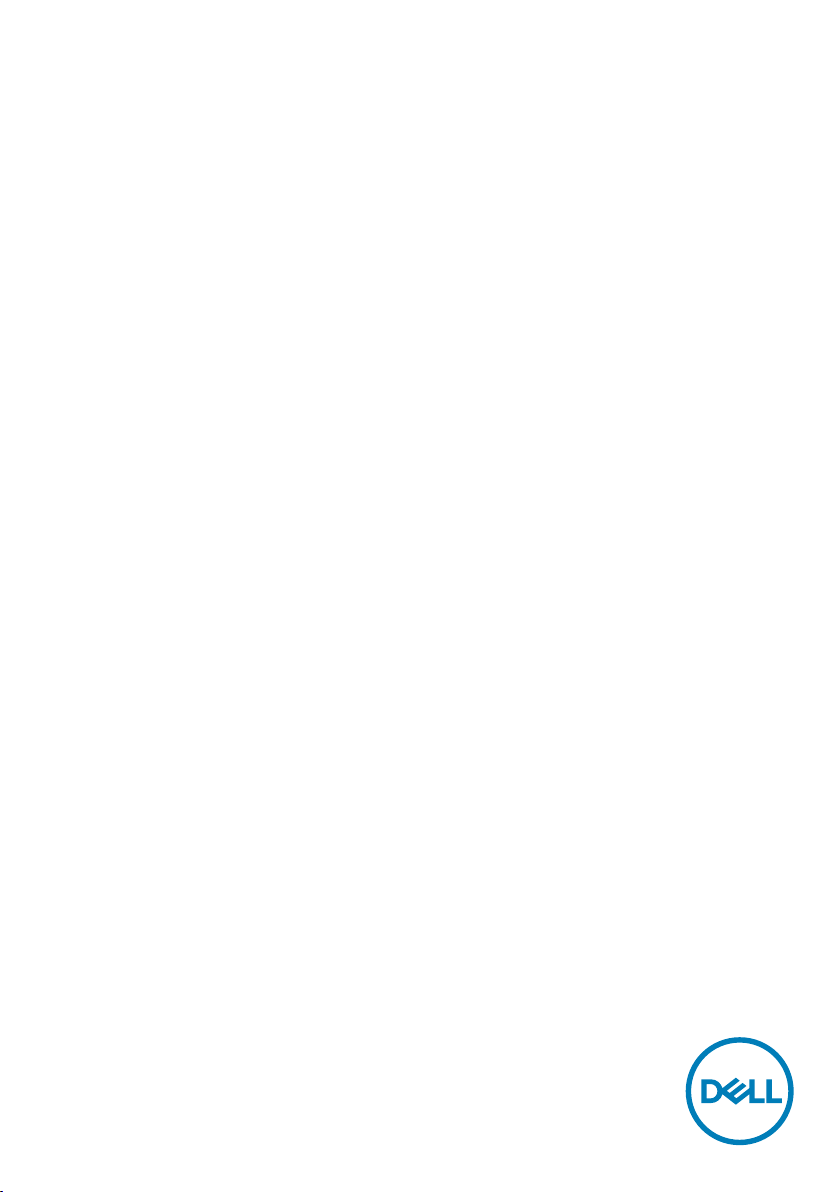
Dell C7520QT
Uživatelská příručka
Model: C7520QT
Regulatorní model: C7520QTt
Page 2
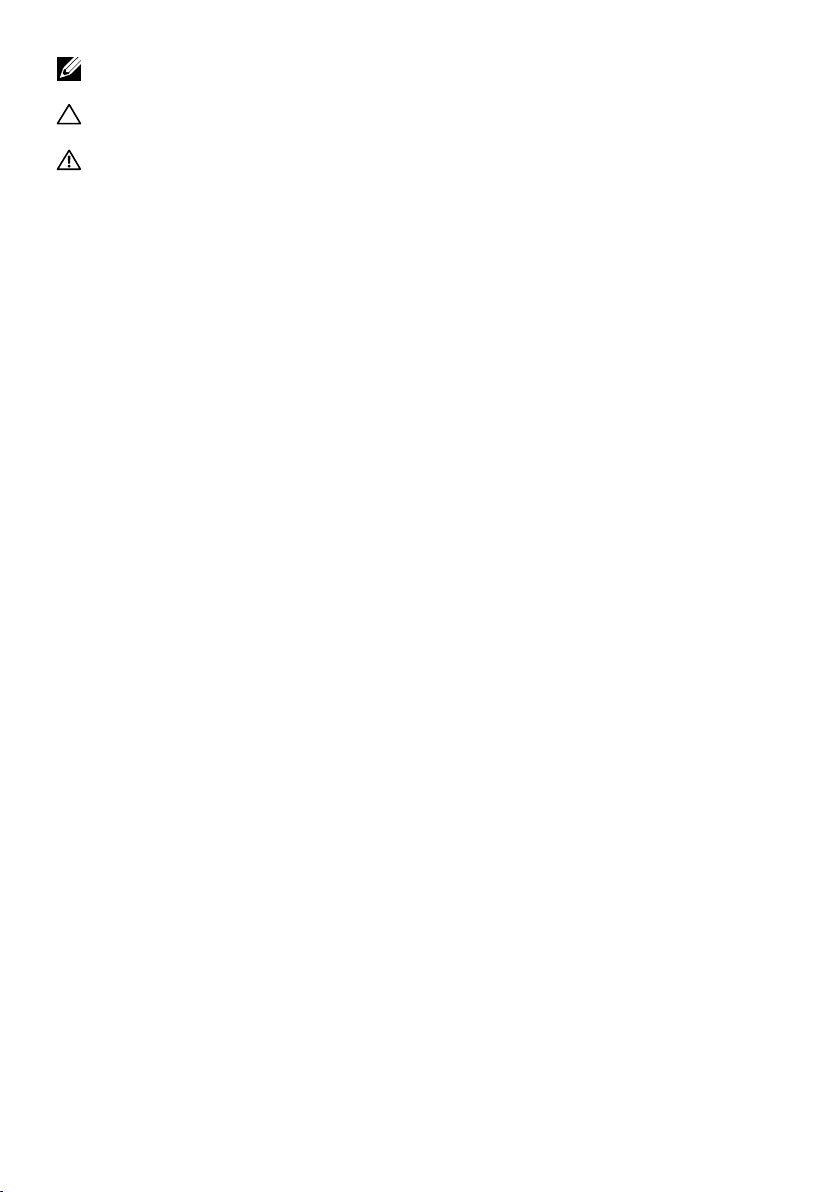
POZNÁMKA: POZNÁMKA označuje důležité informace, které pomáhají lépe využít
monitor.
UPOZORNĚNÍ: Slovo UPOZORNĚNÍ upozorňuje na možné poškození hardwaru
nebo ztrátu dat v případě nedodržení pokynů.
VAROVÁNÍ: Slovo VAROVÁNÍ poukazuje na riziko poškození majetku, poranění
nebo smrtelného úrazu.
Copyright © 2018- 2019 Dell Inc. nebo její pobočky. Všechna práva vyhrazena. Dell, EMC a
ostatní ochranné známky jsou ochranné známky společnosti Dell Inc. nebo jejích poboček. Ostatní
ochranné známky jsou známkami příslušných vlastníků.
2019 – 04
Rev. A01
Page 3
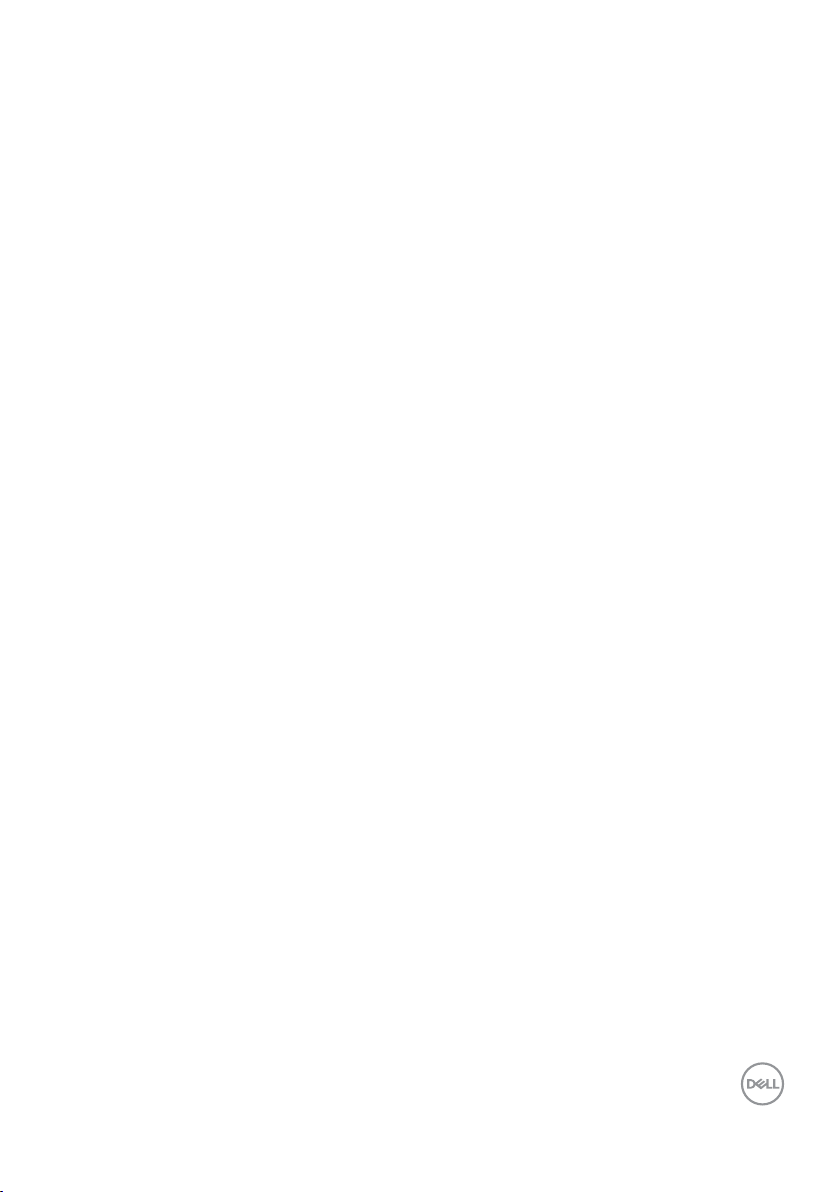
Obsah
O tomto monitoru....................................... 5
Obsah balení. . . . . . . . . . . . . . . . . . . . . . . . . . . . . . . . . . . . . . 5
Vlastnosti produktu . . . . . . . . . . . . . . . . . . . . . . . . . . . . . . . . . 7
Popis částí a ovládacích prvků . . . . . . . . . . . . . . . . . . . . . . . . . . . 8
Technické údaje monitoru . . . . . . . . . . . . . . . . . . . . . . . . . . . . .12
Plug-and-Play. . . . . . . . . . . . . . . . . . . . . . . . . . . . . . . . . . . . 24
Kvalita LCD monitoru a počty vadných bodů . . . . . . . . . . . . . . . . . 24
Nastavení monitoru .................................... 25
Připojení monitoru . . . . . . . . . . . . . . . . . . . . . . . . . . . . . . . . . 25
Upevnění na stěnu (volitelné) . . . . . . . . . . . . . . . . . . . . . . . . . . 30
Dálkový ovladač . . . . . . . . . . . . . . . . . . . . . . . . . . . . . . . . . . .31
Používání monitoru.....................................34
Zapnutí monitoru. . . . . . . . . . . . . . . . . . . . . . . . . . . . . . . . . . 34
Dotykový spouštěč OSD. . . . . . . . . . . . . . . . . . . . . . . . . . . . . . 34
Používání dotykového spouštěče . . . . . . . . . . . . . . . . . . . . . . . . 35
Použití funkce OSD zámku . . . . . . . . . . . . . . . . . . . . . . . . . . . . 36
Používání nabídky na obrazovce (OSD) . . . . . . . . . . . . . . . . . . . . 38
Nástroj Dell Web Management pro monitory . . . . . . . . . . . . . . . . . 54
Odstraňování problémů................................. 59
Automatický test . . . . . . . . . . . . . . . . . . . . . . . . . . . . . . . . . . 59
Obsah | 3
Page 4

Integrovaná diagnostika . . . . . . . . . . . . . . . . . . . . . . . . . . . . . 61
Obecné problémy . . . . . . . . . . . . . . . . . . . . . . . . . . . . . . . . . 62
Specifické problémy s produktem. . . . . . . . . . . . . . . . . . . . . . . . 64
Problémy s dotykovou obrazovkou . . . . . . . . . . . . . . . . . . . . . . . 65
Problémy rozhraní Universal Serial Bus (USB). . . . . . . . . . . . . . . . . 65
Problémy s ethernetem . . . . . . . . . . . . . . . . . . . . . . . . . . . . . . 66
Příloha ................................................ 67
Bezpečnostní pokyny . . . . . . . . . . . . . . . . . . . . . . . . . . . . . . . 67
Sdělení komise FCC (pouze USA) a informace o dalších předpisech . . . 67
Kontaktování společnosti Dell . . . . . . . . . . . . . . . . . . . . . . . . . . 67
Nastavení monitoru . . . . . . . . . . . . . . . . . . . . . . . . . . . . . . . . 68
Pokyny pro údržbu . . . . . . . . . . . . . . . . . . . . . . . . . . . . . . . . . 70
4 | Obsah
Page 5
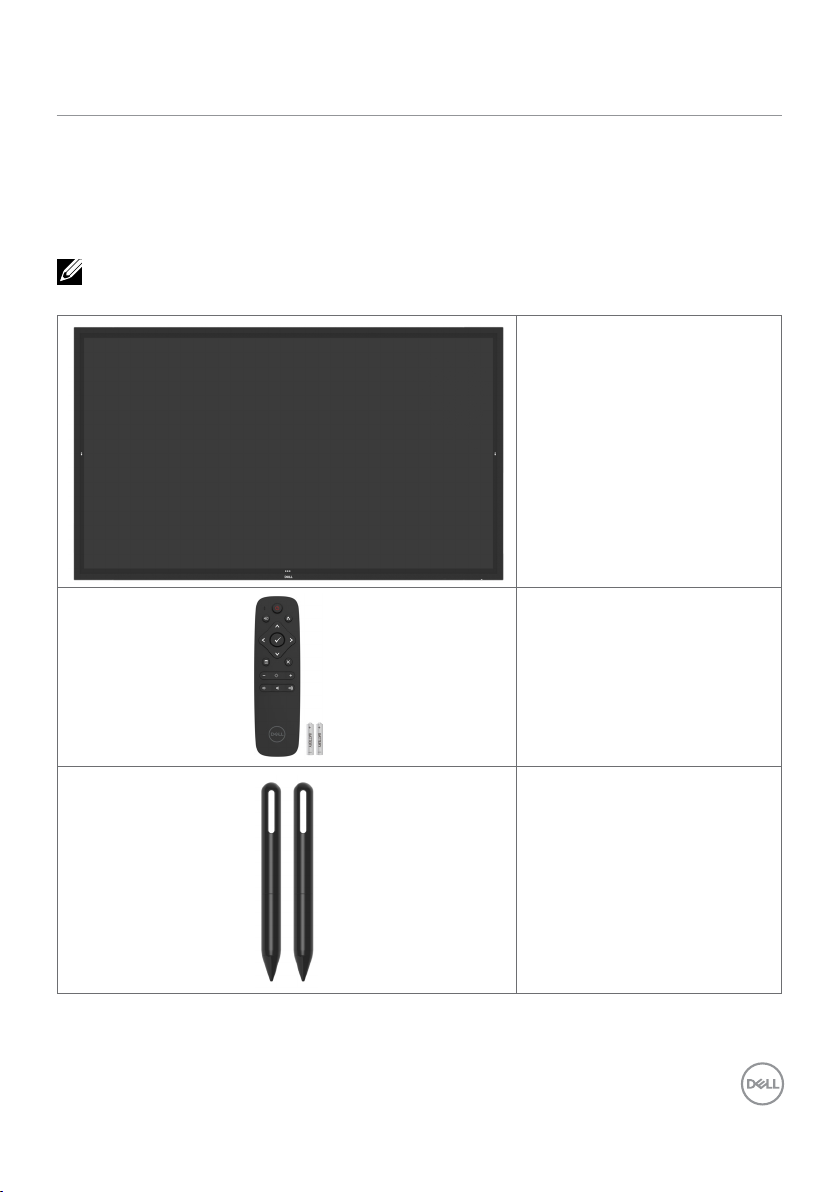
O tomto monitoru
Obsah balení
Tento monitor je dodáván sníže uvedenými součástmi. Zkontrolujte, zda jste obdrželi
všechny součásti a pokud některá chybí, kontaktujte společnost Dell.
POZNÁMKA: Některé součásti mohou být volitelné a nemusí být v monitorem
dodány.Některé funkce nemusí být v některých zemích k dispozici.
Monitor
Dálkový ovladač & Baterie
(AAA x 2)
Stylus x 2
O tomto monitoru | 5
Page 6
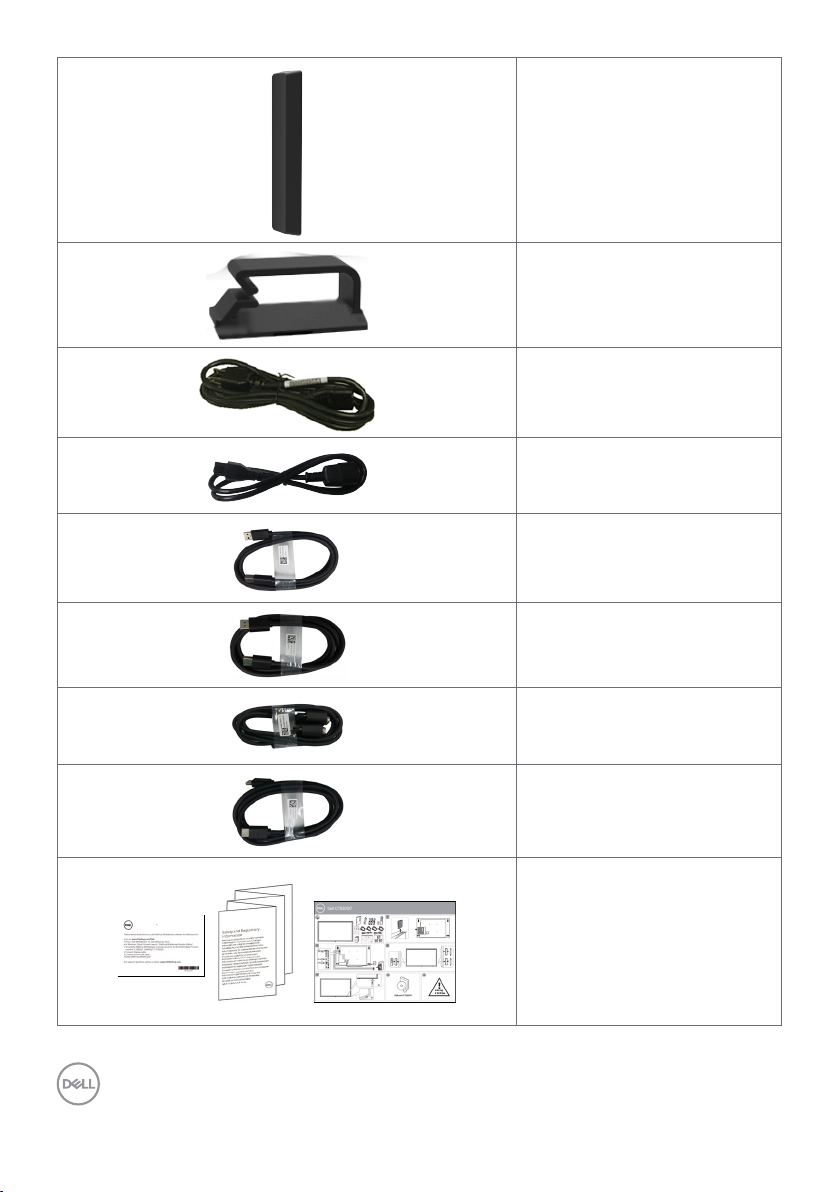
(Dálkový ovladač & držák
stylusu) x 3
Kabelovod x 3
Napájecí kabel (liší se podle
země)
Napájecí kabel pro připojení
systému Optiplex k monitoru
(viz Optiplex (volitelně))
Kabel výstupu USB 3.0 (aktivuje
porty USB na monitoru)
Kabel DP (DP na DP)
6 | O tomto monitoru
Kabel VGA
Kabel HDMI
• Pokyny ke stažení
softwaru Flatfrog
Whiteboard
• Informace o bezpečnosti,
prostředí a předpisech
• Návod pro rychlou
instalaci
Page 7

Vlastnosti produktu
Monitor Dell C7520QT je vybaven displejem z tekutých krystalů (LCD) s aktivní matricí,
technologií THF (Thin-Film Transistor) a podsvícením LED. Mezi vlastnosti tohoto
monitoru patří:
• Aktivní plocha obrazu 189,273 cm (74,52 palce měřeno úhlopříčně), rozlišení 3840
x 2160 (poměr stran 16:9) plus podpora zobrazení na celou obrazovku pro nižší
rozlišení.
• Montážní tvory 400 x 400 mm dle standardu VESA™ (Video Electronics Standards
Association).
• Funkce Plug and Play (je-li podporována počítačem).
• Nabídka nastavení obrazovky (OSD) pro snadné nastavení a optimalizaci obrazu.
• Otvor pro bezpečnostní zámek.
• Podporuje funkci správy prostředků.
• Sklo bez arzénu a pouze panel bez rtuti.
• 0.3 W pohotovostní spotřeba v režimu spánku
• Snadné nastavení s Dell Optiplex Mirco PC (formát micro).
• Až 20 bodů a 4 pera dotykové technologie InGlassTM.
• Optimalizujte zrakové pohodlí s obrazovkou bez blikání.
• Možné dlouhodobé účinky vyzařování modrého světla z monitoru mohou
způsobit poškození zraku, včetně únavy očí nebo digitální deformace očí. Funkce
ComfortView omezuje množství modrého světla vyzařovaného z monitoru pro
optimalizaci zrakové pohody.
O tomto monitoru | 7
Page 8
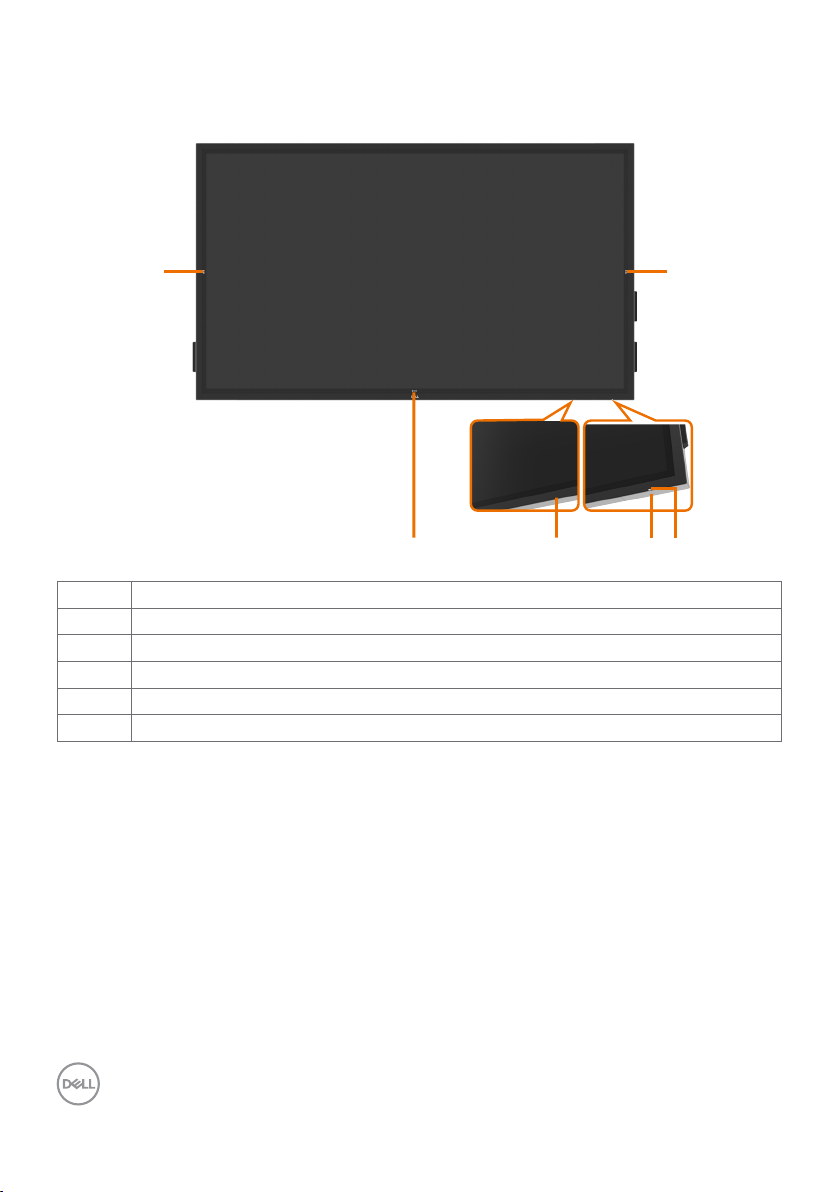
Popis částí a ovládacích prvků
Pohled zepředu
1
25 3
Štítek Popis
1 Dotykové tlačítko rozevírací nabídky obrazovky
2 Infračervený snímač
3 Vypínač
4 Indikátor LED napájení
5 Dotykové tlačítko spouštěče OSD (další informace viz Používání monitoru)
1
4
8 | O tomto monitoru
Page 9
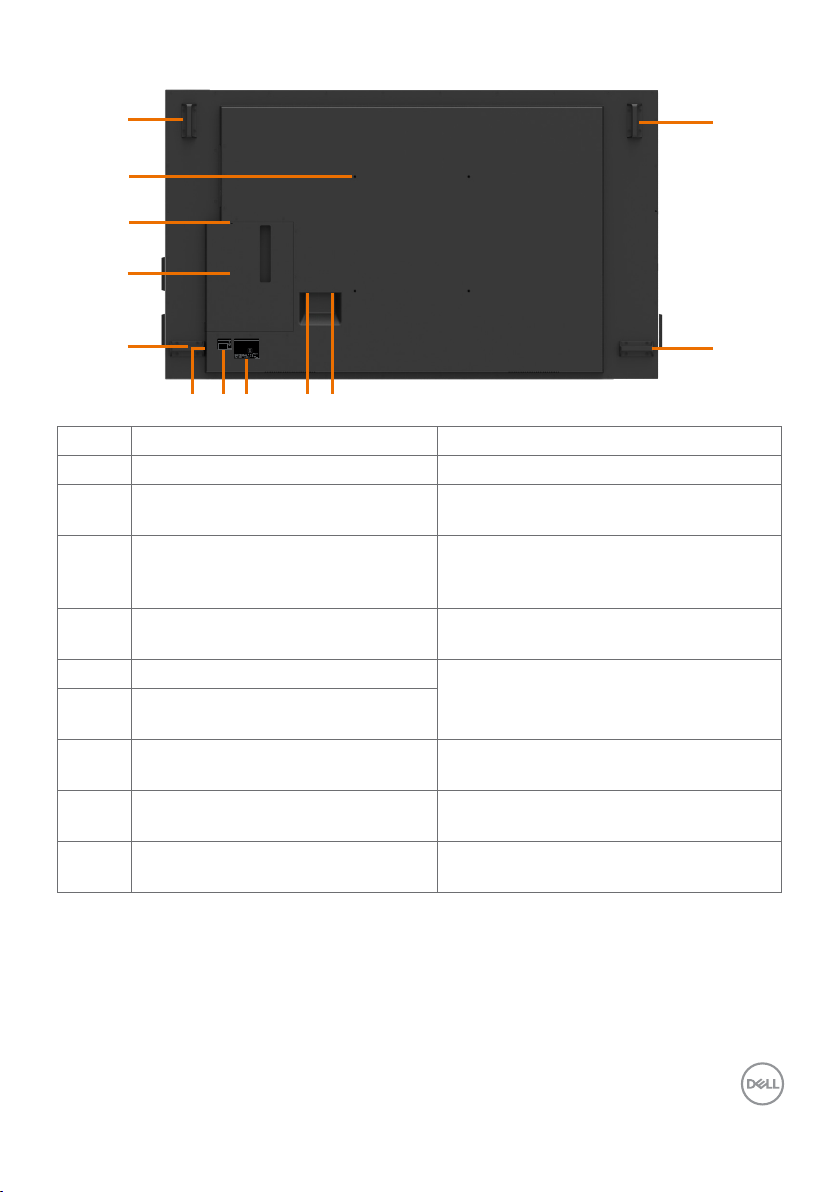
Pohled zezadu
1
1
2
3
4
C7520QT
DELL
DELL C7520QT
Flat Panel Monitor / 液晶显示器
Flat Panel Monitor / Monitor Plano Panel / Moniteur à écran plat / 液晶顯示器
型号 : C7520QT
Model No. /
N° de Modelo
/ Numéro de modèle /型號:
C7520QTt
Input Rating / 输入电源 : 100-240V ~ 50/60Hz 5.5A
Input Rating / Entrada / Daya Tegangan / Tension d’entrée: 100-240V ~ 50/60Hz 5.5A
Output Rating / 输出电源 : 100-240V ~ 50/60Hz 2A
輸入電源:交流電壓 100-240伏特, 5.5 安培, 50/60赫茲
Made in China / 制造地:中国
Output Rating / Valores nominales de salida / Nilai Arus Outpu / Puissance de sortie: 100-240V ~ 50/60Hz 2A
Manufactured date / 制造日期:
輸出電源:交流電壓 100-240伏特, 2 安培, 50/60赫茲
Made in China / Fabricado en China / Fabriqué en Chine / Сделано в Китае / 製造地:中國
E
t
Consumo de energía en operación: XX.XX Wh
Удельная мощность рабочего режима - 0,00X Вт/см2
Потребляемая мощность изделием в режиме ожидания -0,XX Вт
Потребляемая мощность изделием в выключенном режиме - 0,XX Вт
IS 13252 (Part 1)/
警語:使用過度恐傷害視力
CAN ICES-3 (B)/NMB-3(B)
IEC 60950-1
Apparatet må tilkoples jordet stikkontakt.
Apparaten skall anslutas till jordat uttag.
Apparatets stikprop skal tilsluttes en stikkontakt med jord,
1
som giver forbindelse til stikproppens jord.
Laite on liitettävä suojakoskettimilla varustettuun pistorasiaan.
신청인:Wistron Corporation (For Korea)
Wistron InfoComm (Zhongshan) Corporation Linhai Branch
제조자: Wistron InfoComm (Zhongshan) Corporation Linhai Branch
R-41071650
A/S 연락처:080-854-0066
www.bis.gov.in
제조국: 중국
XXXXXXXX-XXXXX
ID XXXXXXXXXX
XXXXXX-XX
X-REM-WT1-C7520QTt
ID XXXXXXXXXX
Address for EU Only:
Raheen Business Park
Limerick Ireland
www.dell.com
R43004
デル株式会社
RoHS
И005-19
1
8 9765
Štítek Popis Použití
1 Držadlo x 4 Použijte k přemístění monitoru.
2 Montážní otvory VESA (400 x 400
Pro montáž monitoru.
mm)
3 Otvor pro bezpečnostní zámek. Zajišťuje Optiplex pomocí
bezpečnostního kabelového zámku
(nutno dokoupit).
4 Držák Optiplex Slouží k uchycení počítače Micro Form
Factor Optiplex PC.
5 Sériové číslo, výrobní číslo a web
6 Čárový kód, výrobní číslo a servisní
štítek
Viz vpřípadě kontaktu technické
podpory společnosti Dell.
7 Štítek súředními údaji Seznam schválených regulatorních
štítků.
8 AC na optiplex (volitelně) Střídavé napájení napájecího adaptéru
optiplex.
9 Konektor střídavého napájení Slouží k připojení napájecího kabelu
monitoru.
O tomto monitoru | 9
Page 10
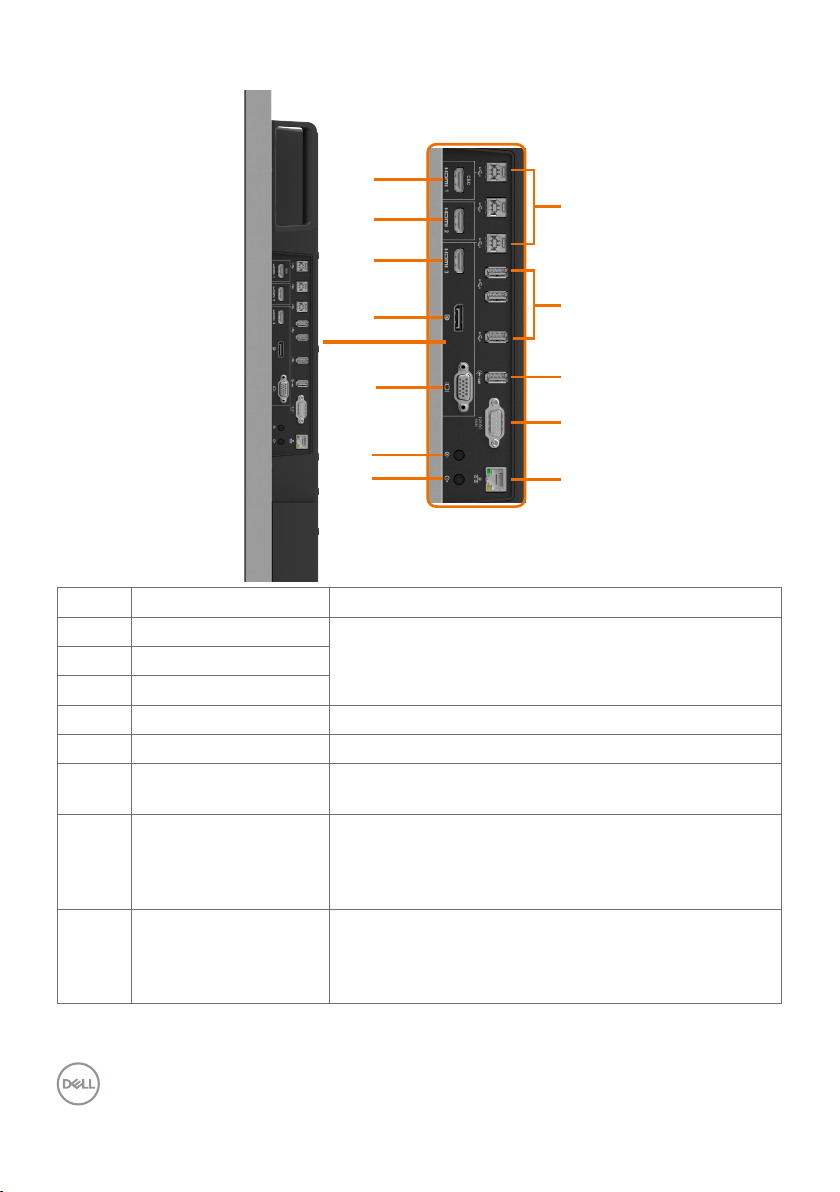
Pohled ze strany
1a
1b
1c
6
2
3
4
5
Štítek Popis Použití
1a Konektor HDMI 1
Připojte HDMI kabel počítače.1b Konektor HDMI 2
1c Konektor HDMI 3
2 Konektor DP Připojte DP kabel počítače.
3 Konektor VGA Připojte k počítači kabel VGA.
4 Port linkového vstupu
zvuku
5 Port linkového výstupu
zvuku
6 Porty výstupu USB 3.0
(3)
Vstup analogového (dvoukanálového) zvuku.
Slouží k připojení externích zvukových periférií.
Podporuje pouze 2kanálový zvuk.
POZNÁMKA: Port linkového výstupu zvuku
nepodporuje sluchátka.
Kabelem dodávaným s monitorem připojte monitor
k počítači. Pokud připojíte tento kabel, můžete využít
vstupní konektory USB na monitoru a funkci dotykové
obrazovky na monitoru.
7
8
9
10
10 | O tomto monitoru
Page 11
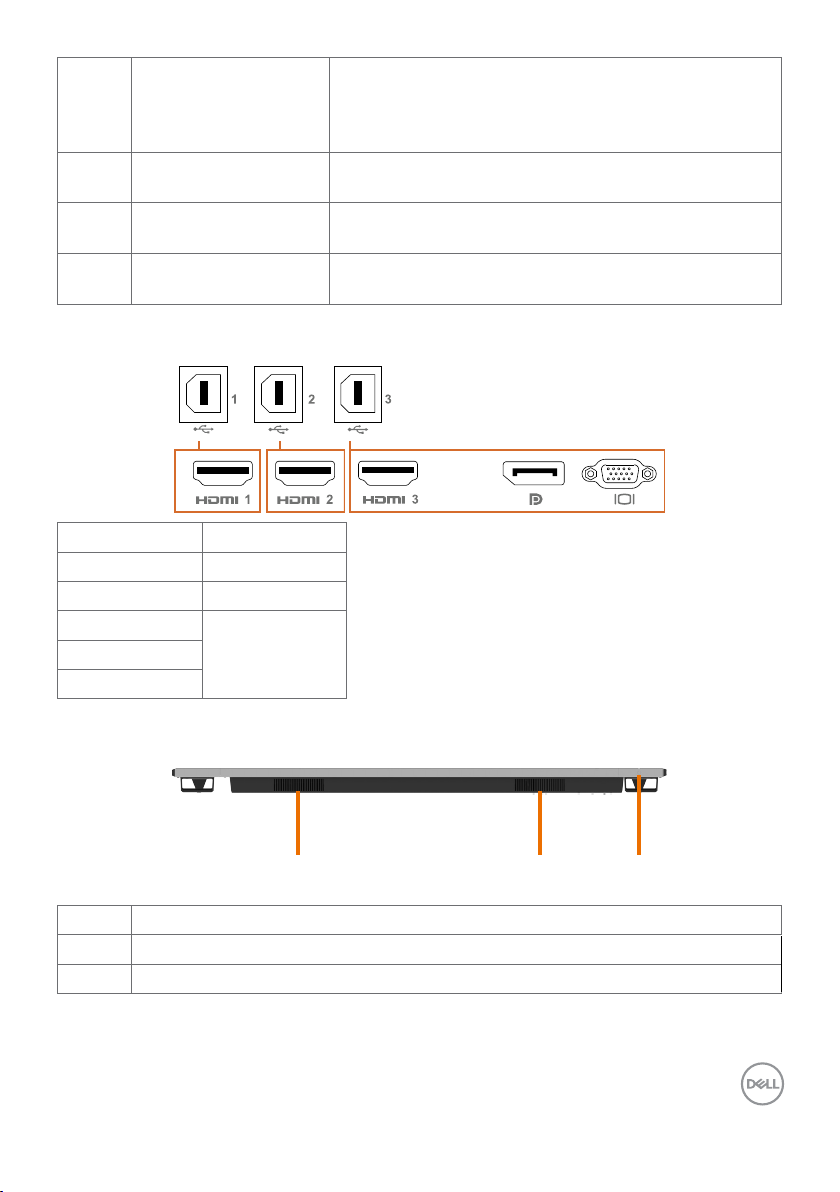
7 Porty vstupu USB 3.0
(3)
8 Nabíjecí port USB USB 3.0 s 10 W s možností nabíjení BC1.2 při 2 A
9 Konektor RS232 Vzdálená správa a ovládání monitoru prostřednictvím
10 Konektor RJ-45 Vzdálená síťová správa a ovládání monitoru
Připojte zařízení USB.
Tento konektor můžete použít pouze po připojení
kabelu USB kpočítači a výstupnímu konektoru USB
na monitoru.
(max.).
RS232
prostřednictvím RJ-45
Párování vstupních zdrojů a USB
CEC
Vstupní zdroje USB výstup
HDMI 1 CEC USB 1
HDMI 2 USB 2
HDMI 3
USB 3DP
VGA
Pohled zdola
Štítek Popis
1, 2 Reproduktory
3 Vypínač
2 31
O tomto monitoru | 11
Page 12
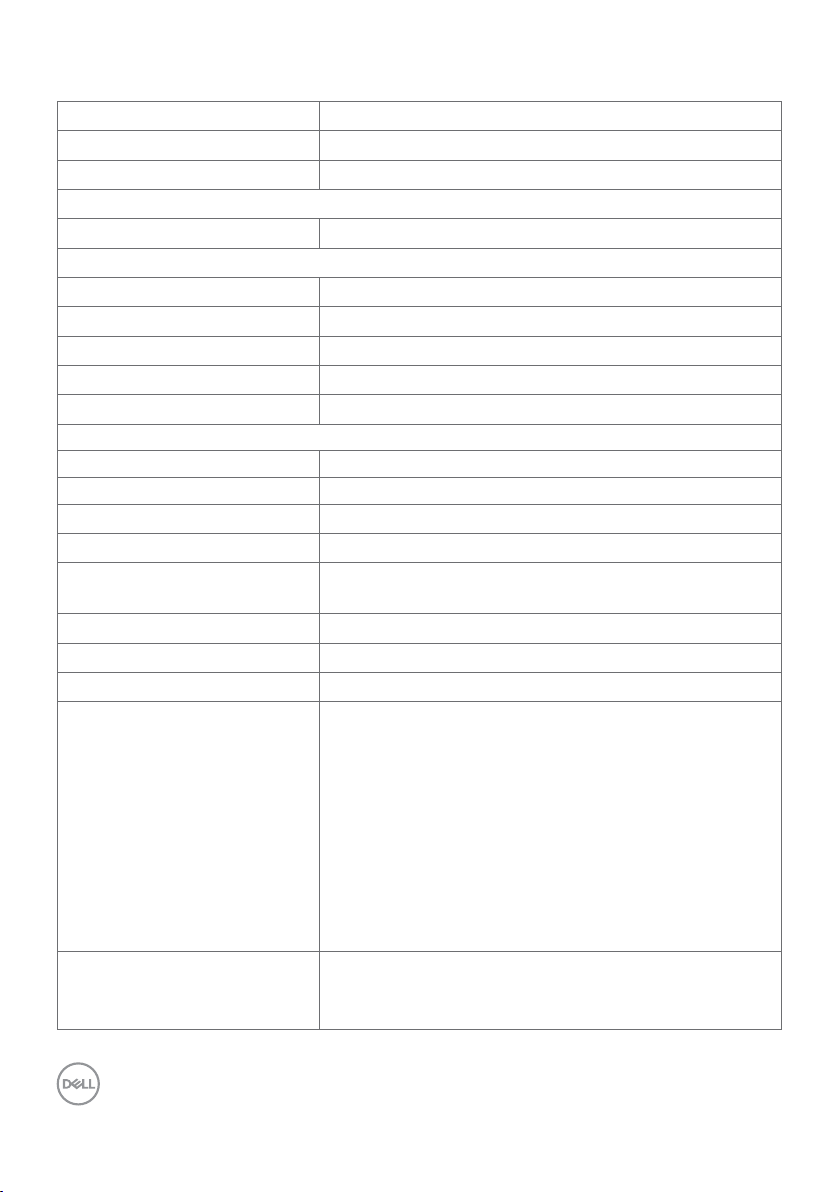
Technické údaje monitoru
Typ obrazovky Aktivní matice – TFT LCD
Typ obrazovky Aktivace v rovině Technologie
Poměr stran 16:9
Rozměry viditelného obrazu
Úhlopříčka 189,273 cm (74,52 palců)
Aktivní plocha
Horizontální 1649,664 mm (64,95 palců)
Vertikální 927,936 mm (36,53 palců)
Plocha 1530323,4 mm2 (2372 palců2)
Rozteč pixelů 0,429 mm x 0,429 mm
Obrazové body na palec (PPI) 59
Zorný úhel
Horizontální 178° (typicky)
Vertikální 178° (typicky)
Jas obrazovky 350 cd/m² (typicky)
Kontrastní poměr 1 200 až 1 (typicky)
Povrchová úprava displeje
obrazovky
Doba odezvy 8 ms typicky (G na G), 12 ms max. (G na G)
Barevná hloubka 1,07 miliard barev
Barevná škála NTSC ( 72 %)
Možnosti připojení •1 x DP 1.2
Šířka ohraničení (od hrany
monitoru k aktivní ploše)
9H, proti rozmazání, proti odrazu
•1 x VGA
•3 x HDMI 2.0
•4 x vstupní port USB 3.0
(1 x USB s možností nabíjení BC1.2 při 2 A (max.))
•3 x výstupní port USB 3.0
•1 x analogový 2.0 zvukový linkový výstup (konektor 3,5mm)
•1 x analogový 2.0 zvukový linkový vstup (konektor 3,5mm)
•1 x RJ-45
•1 x RS232
42,75 mm (nahoře)
42,69 mm (vlevo/vpravo)
46,75 mm (dole)
12 | O tomto monitoru
Page 13
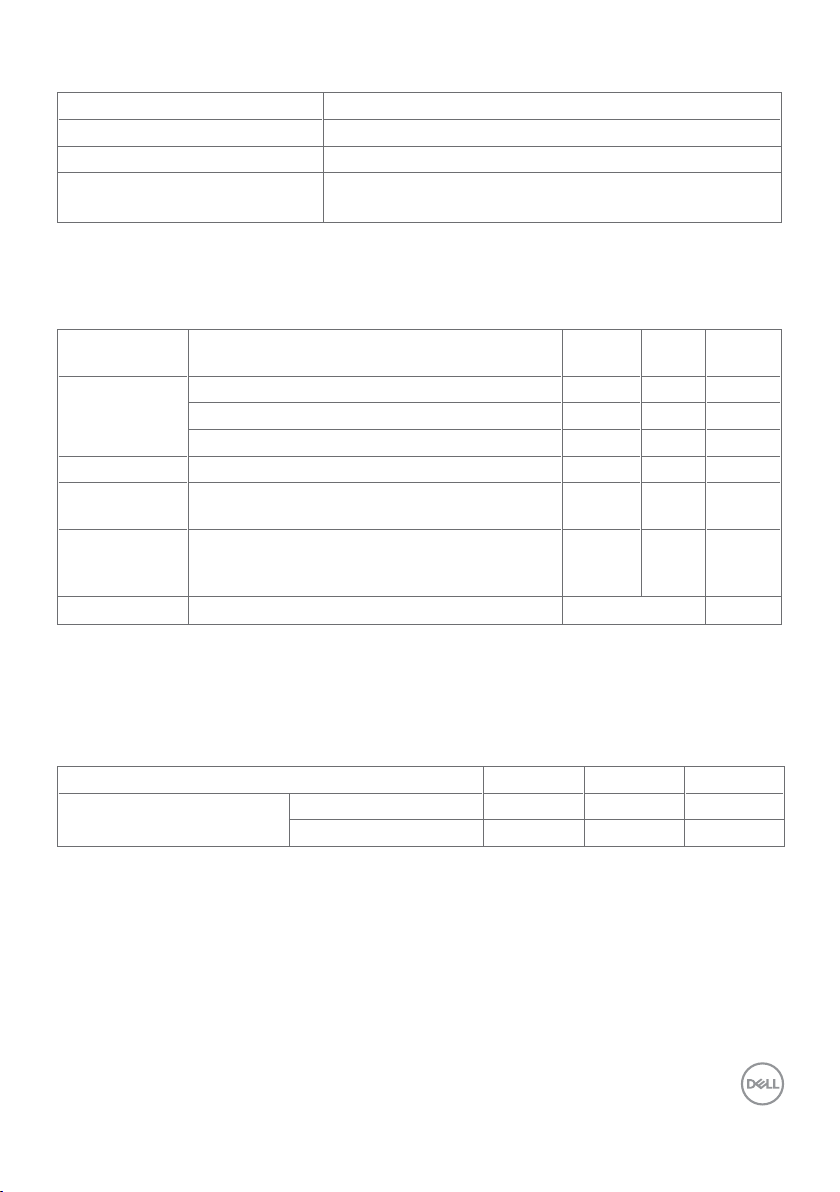
Dotyk
Typ Technologie InGlass Touch Technology
Metoda zadávání Holý prst a stylus
Rozhraní Shoda s USB HID
Bod dotyku
Až 20 bodů dotyku
Až 4 pera
POZNÁMKA: Připraveno pro rozlišení funkcí Dotyk, Pero a Guma (funkčnost závisí na
aplikaci).
TM
Podporované operační systémy
Operační
Verze Dotyk Pero Guma
systém
Windows 7 Pro a Ultimate 20 4 1
8, 8.1 20 4 1
10 20 4 1
Chrome OS Linux s verzí jádra 3.15 (3.10) nebo novější120 4 (0) 1 (0)
Android 4.4 (KitKat) s Linuxe s verzí jádra 3.15 (3.10)
nebo novější
Další operační
Linux s jádrem verze 3.15 nebo novější 20 4 1
1
20 4 (0) 1 (0)
systémy na
bázi Linux
macOS 10.10, 10.11 1 (myš2) Ne
1
Funkčnost jádra Linux byla ověřena na systému Ubuntu 14.04 a Debian 8. Funkčnost
operačního systému Chrome OS a Android s linuxovým jádrem 3.15 je třeba ověřit.
2
Emulace myši v režimu na šířku. Plná multidotyková funkce vyžaduje dodatečné
ovladače v hostitelském počítači.
Přesnost vstupu dotykového snímače
1
Typ
Přesnost vstupu
dotykového snímače
1
Průměrná přesnost v určené oblasti vstupu.
2
95 procentí přesnost v určené oblasti vstupu.
3
> 20 mm od okraje aktivní dotykové plochy
4
>20 mm od okraje aktivní dotykové plochy
Středová oblast
Okrajová plocha
3
4
1,0 1,5 mm
1,2 2,0 mm
Poznámka: přesnost vstupu dotykového snímače je definována vzhledem k aktivní
dotykové ploše, která je definována v referenčním schématu (uvedeném v části
8.1). Celková přesnost systému, souřadnic dotyku vzhledem k relativnímu zobrazení
souřadnic, je přímo ovlivněna integračními tolerancemi sestavy.
Max.
2
Jednotka
O tomto monitoru | 13
Page 14
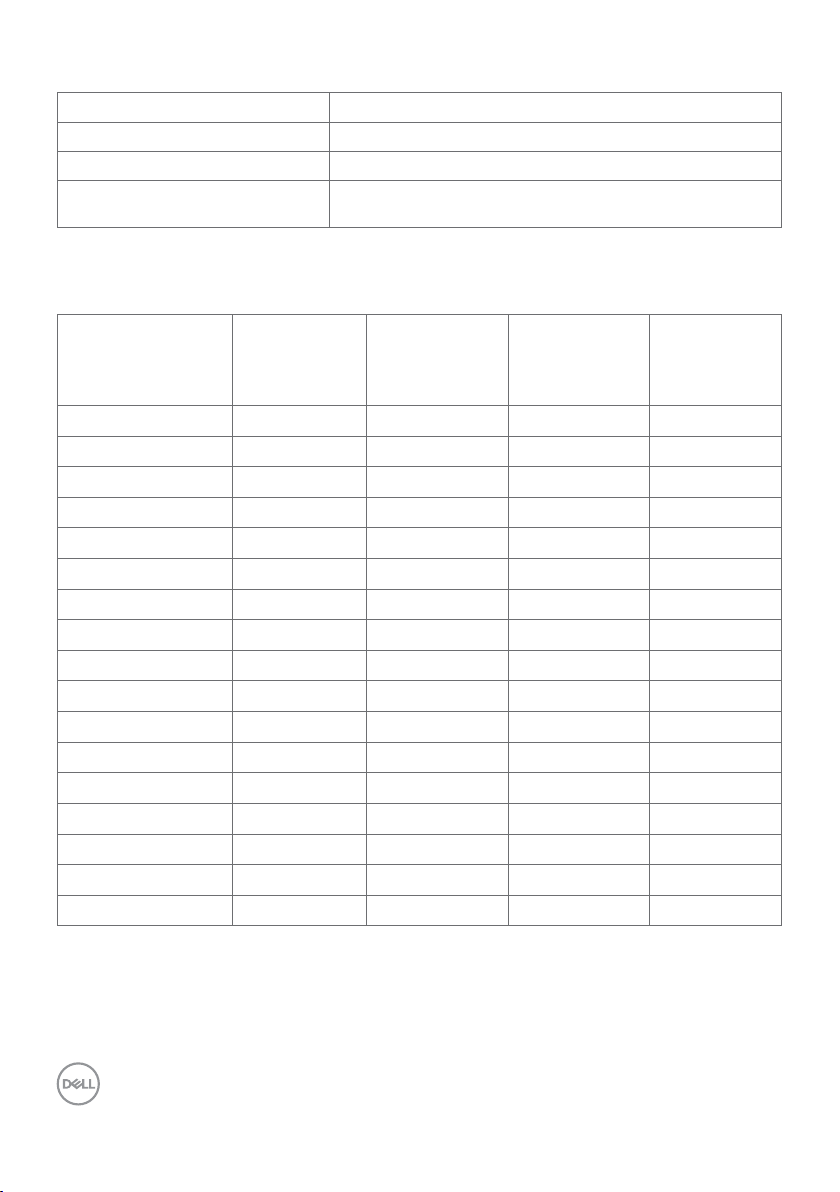
Specifikace rozlišení
Rozsah horizontální frekvence 30 kHz až 140 kHz (DP/HDMI)
Rozsah vertikální frekvence 24 Hz až 75 Hz (DP/HDMI)
Maximální předvolené rozlišení 3840 x 2160 při 60 Hz
Možnosti zobrazení videa
(přehrávání DP & HDMI)
POZNÁMKA: podporované vstupní rozlišení VGA je 1920 x 1080.
480p, 576p, 720p, 1080i, 1080p, 2160p
Předvolené režimy zobrazení
Režim zobrazení Horizontální
frekvence
(kHz)
720 x 400 31,5 70,0 28,3 -/+
640 x 480 31,5 60,0 25,2 -/640 x 480 37,5 75,0 31,5 -/800 x 600 37,9 60,0 40,0 +/+
800 x 600 46,9 75,0 49,5 +/+
1024 x 768 48,4 60,0 65,0 -/1024 x 768 60,0 75,0 78,8 +/+
1152 x 864 67,5 75,0 108,0 +/+
1280 x 800 49,3 60,0 71,0 +/+
1280 x 1024 64,0 60,0 108,0 +/+
1280 x 1024 80,0 75,0 135,0 +/+
1600 x 1200 75,0 60,0 162,0 -/+
1920 x 1080 67,5 60,0 193,5 +/+
2048 x 1152 71,6 60,0 197,0 +/2560 x 1440 88,8 60,0 241,5 +/3840 x 2160 65,68 30,0 262,75 +/+
3840 x 2160 133,313 60,0 533,25 +/+
Vertikální
frekvence
(Hz)
Takt pixelů
(MHz)
Polarita
synch.
(Horizontální/
Vertikální)
14 | O tomto monitoru
Page 15
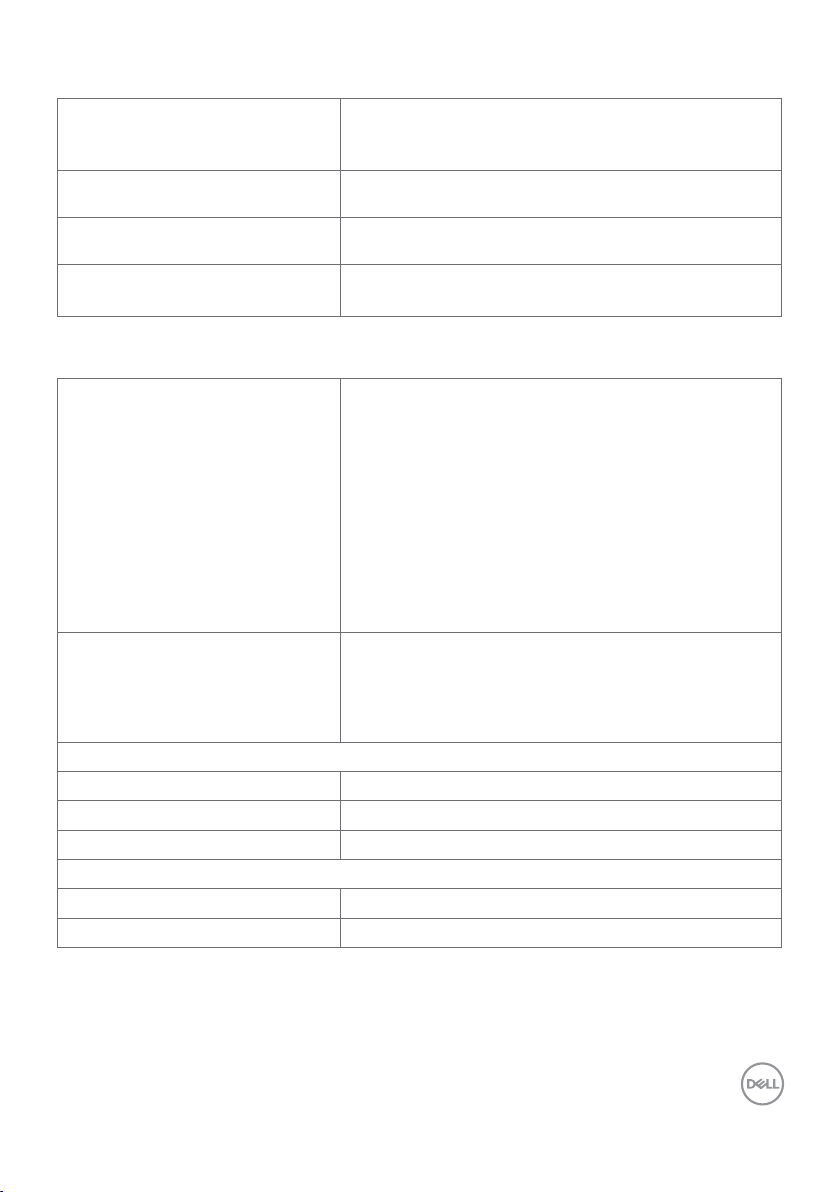
Technické údaje napájení
Signály videovstupu •Digitální videosignál pro každou diferenční linku
Predifereční linka při impedanci 100 ohmů
•Podpora vstupního signálu DP/HDMI/VGA
Vstupní střídavé napětí/
frekvence/proud
Výstupní střídavé napětí/
frekvence/proud
Zapínací proud
100 - 240 V~/50 nebo 60 Hz ± 3 Hz / 5,5 A (max.)
100 - 240 V~/50 nebo 60 Hz ± 3 Hz / 2 A (max.)
120 V: 42 A (max.) při 0 °C (studený start)
240 V: 80 A (max.) při 0 °C (studený start)
Fyzické vlastnosti
Typ konektoru •Konektor DP
•Konektor VGA
•Konektor HDMI
•Linkový výstup zvuku
•Linkový vstup zvuku
•Konektor USB 3.0
•nabíjecí port USB - zajišťuje napájení až 5 V (max. 2
A) připojených zařízení
•Konektor RJ-45
•Konektor RS232
Typ signálního kabelu (v krabici) DP, 3 m kabelu
HDMI, 3 m kabelu
VGA, 3 m kabelu
USB 3.0, 3 m kabelu
Napájecí kabel Optiplex, 1 m
Rozměry
Výška 1017,44 mm (40,06 palců)
Šířka 1735,02 mm (68,31 palců)
Hloubka 79,1 mm (3,11 palce)
Hmotnost
Hmotnost včetně obalu 76 kg (167,55 lb)
Hmotnost bez obalu 64 kg (141,10 lb)
O tomto monitoru | 15
Page 16
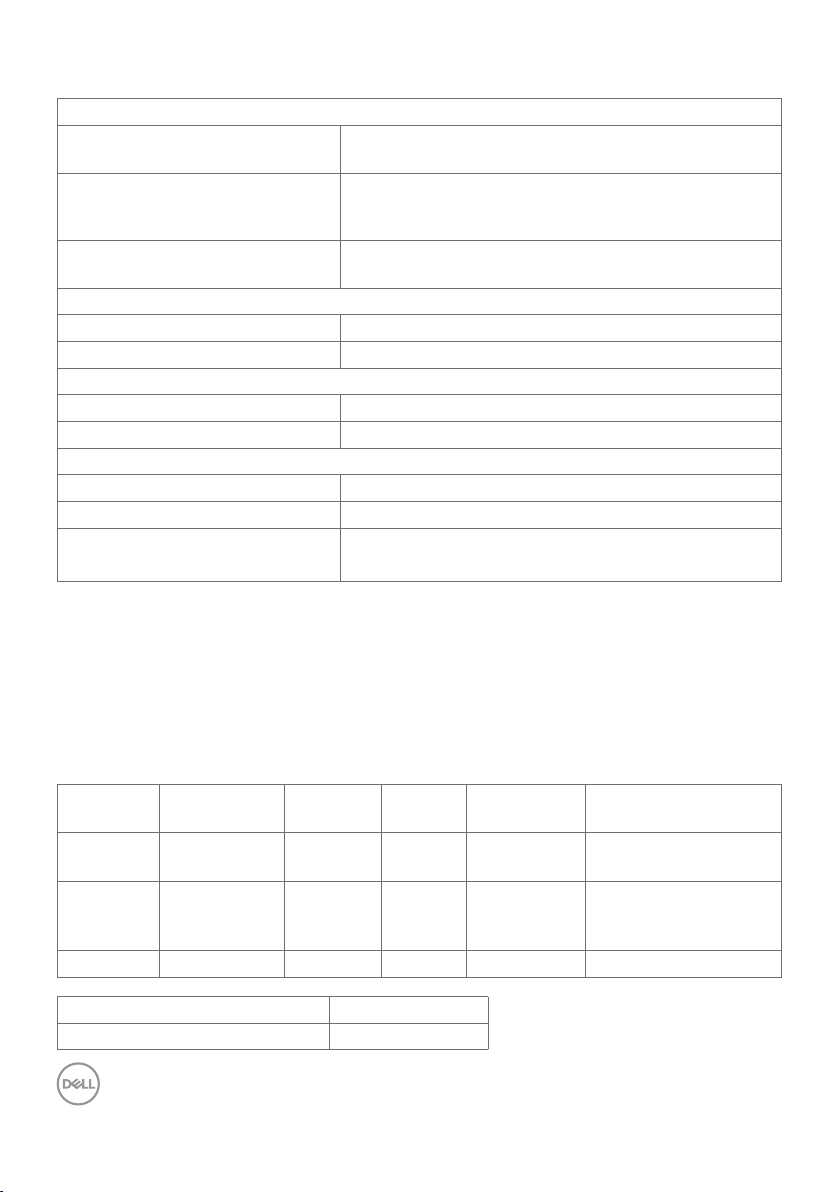
Environmentální charakteristiky
Kompatibilní standardy
Monitor s certifikací ENERGY
STAR
EPEAT Získána registrace EPEAT v platném rozsahu.
Kompatibilita se standardem
RoHS
Teplota
Provozní 0 °C až 40 °C (32 °F až 104 °F)
Mimo provoz –20 °C až 60 °C (–4 °F až 140 °F)
Vlhkost
Provozní 10 až 80 % (bez kondenzace)
Mimo provoz 5 až 90 % (bez kondenzace)
Nadmořská výška
Provozní 5 000 m (16 400 stop) (maximálně)
Mimo provoz 12 192 m (40 000 stop) (maximálně)
Tepelný rozptyl 921,89 BTU/hod. (maximum)
ano
Registrace EPEAT se liší podle země. Stav registrace
pro jednotlivé země viz www.epeat.net.
ano
546,30 BTU/hod. (typicky)
Režimy řízení spotřeby
Pokud je v daném počítači nainstalován software nebo videokarta vyhovující normě
DPM organizace VESA,-compliant video card monitor dokáže automaticky snížit svou
spotřebu energie, není-li používán. Tento stav se nazývá režim úspory energie*. Pokud
počítač rozpozná vstup z klávesnice, myši nebo jiných vstupních zařízení, monitor
automaticky obnoví provoz. Následující tabulka uvádí spotřebu energie a signalizaci této
funkce pro automatickou úsporu energie.
Režimy
VESA
Normální
provoz
Režim
aktivnívypnuto
Vypnuto - - - Vypnuto Méně než 0.3 W
příkon P
Celková spotřeba energie (TEC)
Horizontální
synch.
Aktivní Aktivní Aktivní Bílá 270 W (maximum)**
Neaktivní Neaktivní Vypnuto Bílá
on
Vertikální
synch.
114.4 W
Nelze použít
Video Indikátor
napájení
(Svítí)
Příkon
160 W (typicky)
Méně než 0.3 W
16 | O tomto monitoru
Page 17
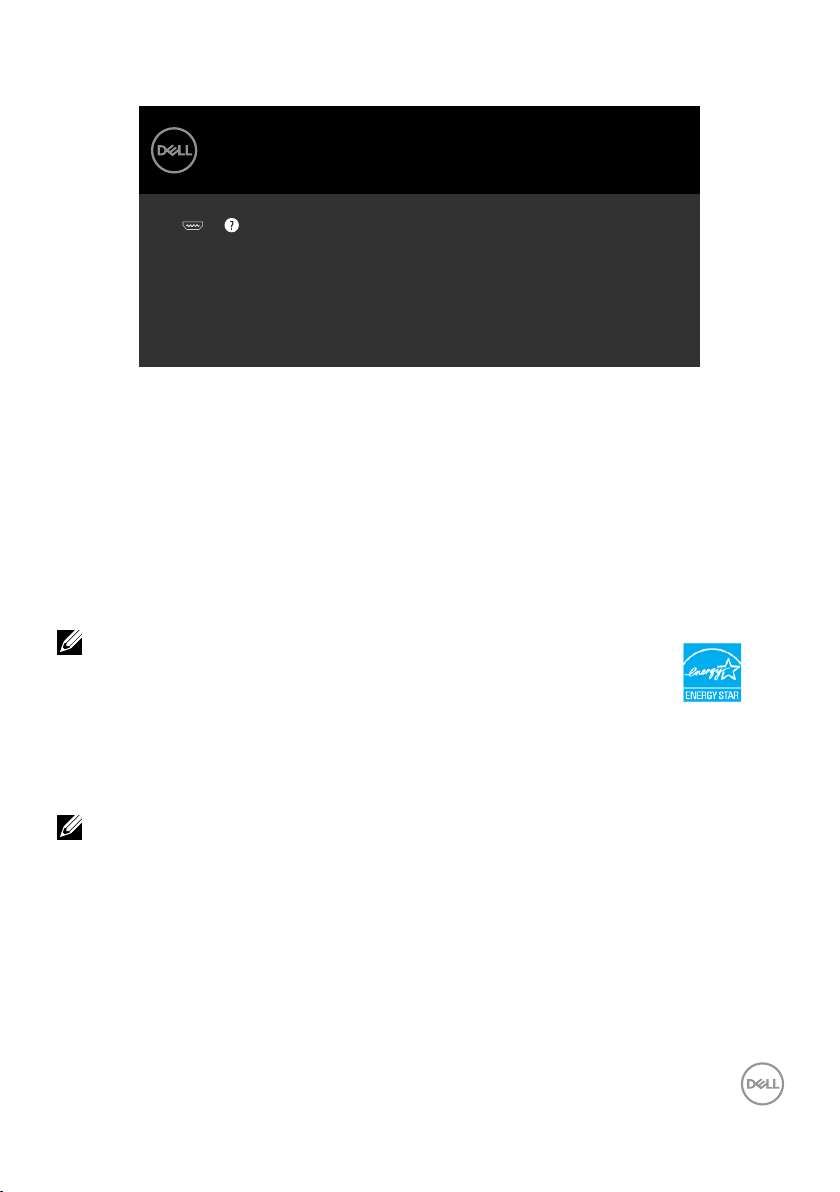
Nabídka OSD funguje pouze v režimu normálního provozu. Po stisknutí libovolného
tlačítka v režimu aktivní-vypnuto se zobrazí následující zpráva:
Dell 75 Monitor
No HDMI 1 signal from your device.
Press any key on the keyboard or move the mouse or wake it up.
If there is no display, press the monitor button again to select the correct
input source.
C7520QT
* Nulové spotřeby energie ve vypnutémrežimu lze docílit pouze odpojením
napájecího kabelu od monitoru.
** Maximální spotřeba energie s maximální svítivosti a aktivním USB.
Tento dokument je pouze informační a odráží laboratorní výkon. Konkrétní produkt
může dosahovat odlišných výsledků v závislosti na objednaném softwaru, součástech
a periferiích a nejsme povinni takové informace aktualizovat. Vzhledem k tomu by
zákazník neměl spoléhat na tyto informace při rozhodování o elektrických tolerancích
ani jinak. Neposkytujeme žádnou výslovnou ani předpokládanou záruku přesnosti ani
úplnosti.
Aktivujte počítač a monitor, abyste získali přístup knabídce OSD.
POZNÁMKA: Tento monitor je certifikován podle normy ENERGY STAR.
Tento produkt splňuje podmínky pro ENERGY STAR v továrním výchozím nastavení,
která lze obnovit pomocí funkce „Tovární nastavení“ v nabídce OSD. Změnou
továrního nastavení nebo povolením dalších funkcí se může zvýšit spotřeba energie,
která by mohla překročit určený limit ENERGY STAR.
POZNÁMKA:
P
: Příkon v zapnutém režimu dle definice Energy Star verze 8.0.
on
TEC: Celková spotřeba energie v kWh dle definice Energy Star verze 8.0.
O tomto monitoru | 17
Page 18
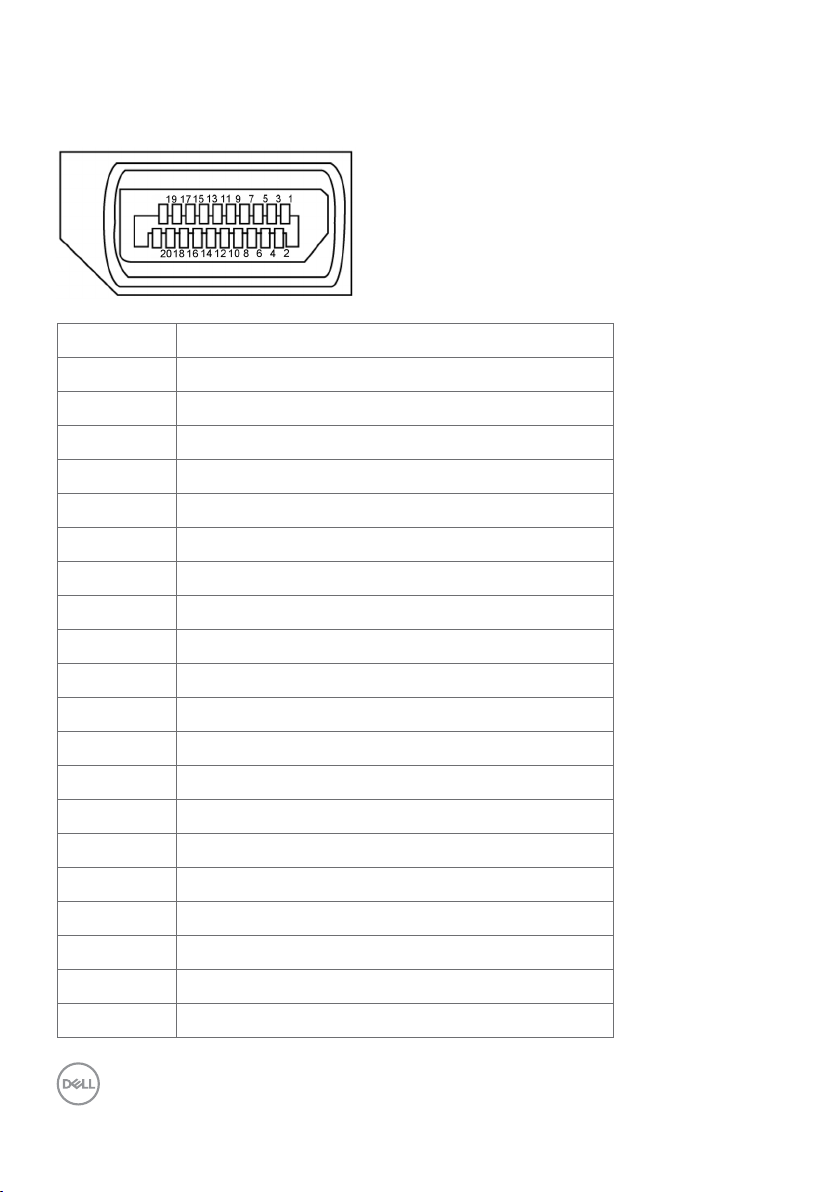
Uspořádání konektorů
Konektor DP
Číslo kolíku 20kolíková stranapřipojeného signálního kabelu
1 ML3(n)
2 GND
3 ML3(p)
4 ML2(n)
5 GND
6 ML2(p)
7 ML1(u)
8 GND
9 ML1(p)
10 ML0(n)
11 GND
12 ML0(p)
13 CONFIG1/(GND)
14 CONFIG2/(GND)
15 AUX CH (p)
16 DP_detekce kabelu
17 AUX CH (n)
18 Detekce připojení za chodu
19 GND
20 +3,3V DP_PWR
18 | O tomto monitoru
Page 19
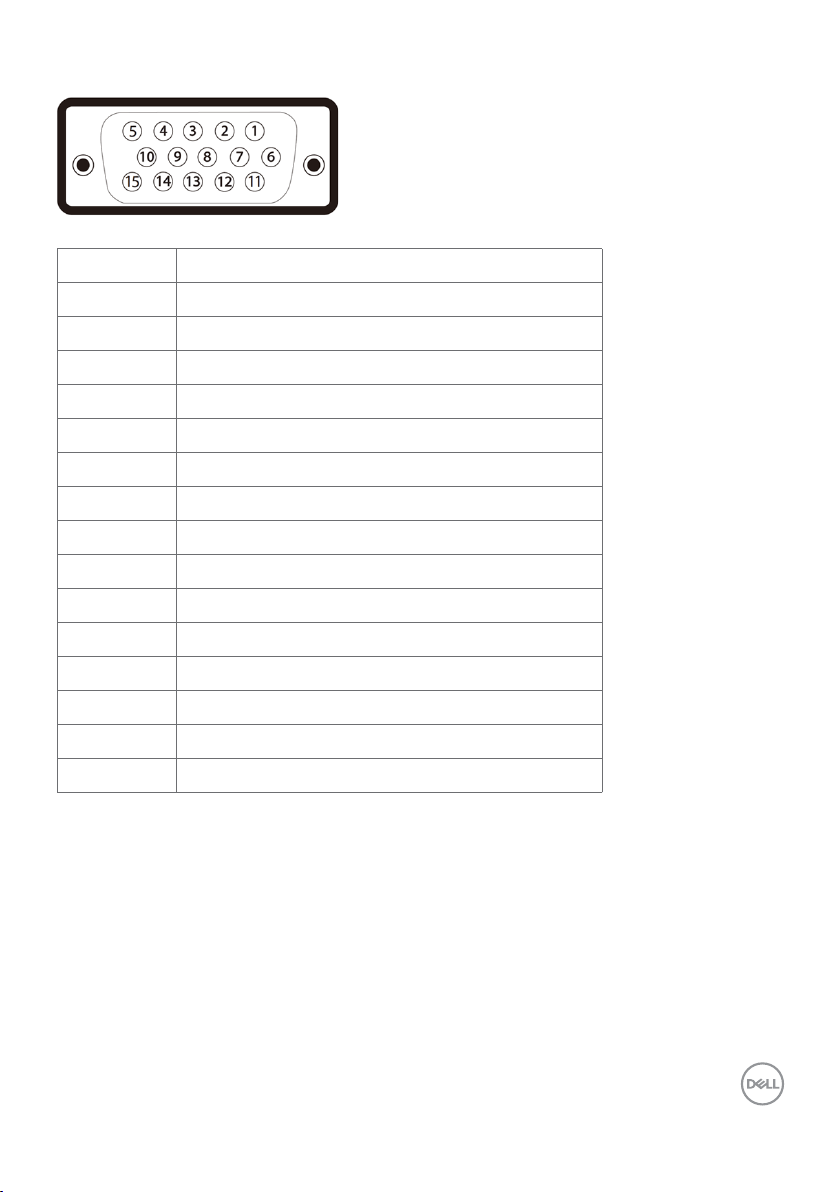
Konektor VGA
Číslo kolíku 15kolíková stranapřipojeného signálního kabelu
1 Video-červená
2 Video zelená
3 Video modrá
4 NC
5 Samotest
6 GND-R
7 GND-G
8 GND-B
9 Počítač 5 V/3,3 V
10 GND-sync
11 GND
12 DDC data
13 H-sync
14 V-sync
15 DDC takt
O tomto monitoru | 19
Page 20
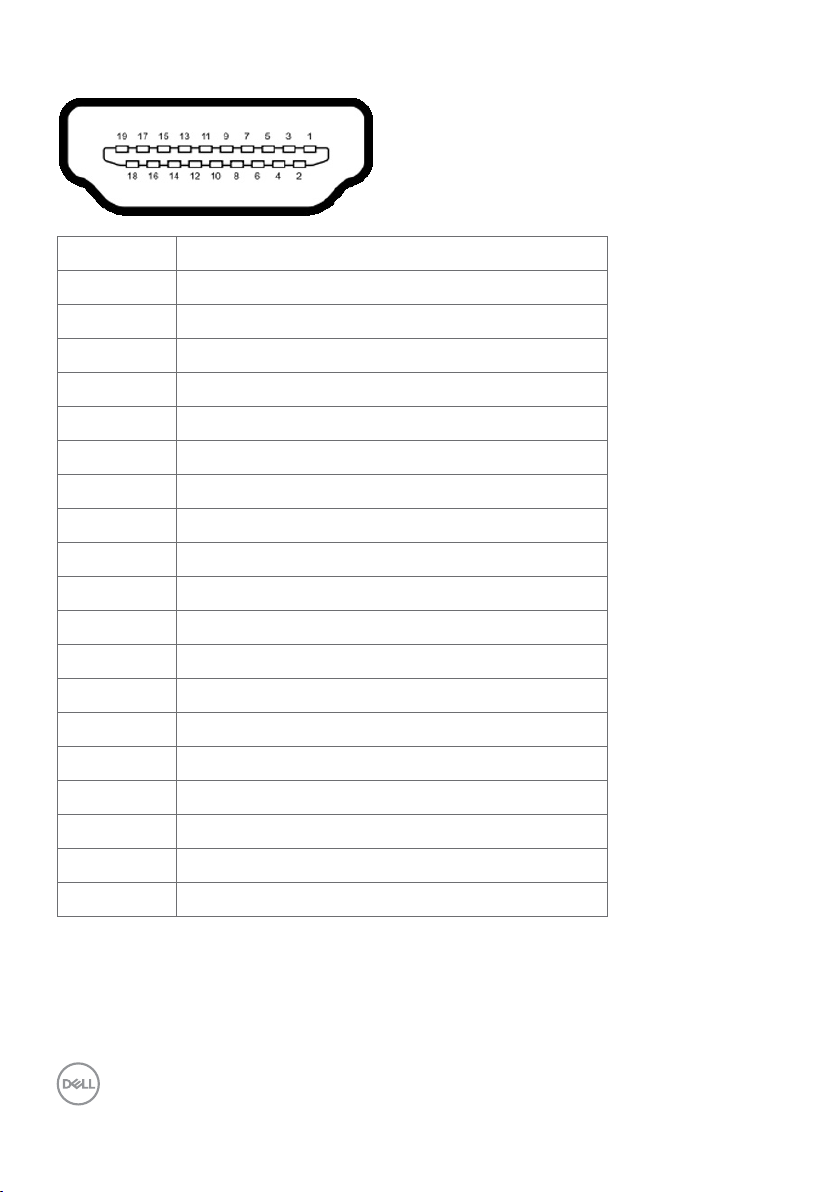
Konektor HDMI
Číslo kolíku 19kolíková stranapřipojeného signálního kabelu
1 TMDS DATA 2+
2 TMDS DATA 2 STÍNĚNÍ
3 TMDS DATA 2-
4 TMDS DATA 1+
5 TMDS DATA 1 STÍNĚNÍ
6 TMDS DATA 1-
7 TMDS DATA 0+
8 TMDS DATA 0 STÍNĚNÍ
9 TMDS DATA 0-
10 TMDS TAKT+
11 TMDS TAKT STÍNĚNÍ
12 TMDS TAKT-
13 CEC
14 Vyhrazeno (N.C. v zařízení)
15 DDC TAKT (SCL)
16 DDC DATA (SDA)
17 DDC/CEC uzemnění
18 NAPÁJENÍ +5 V
19 DETEKCE PŘIPOJENÍ ZA CHODU
20 | O tomto monitoru
Page 21
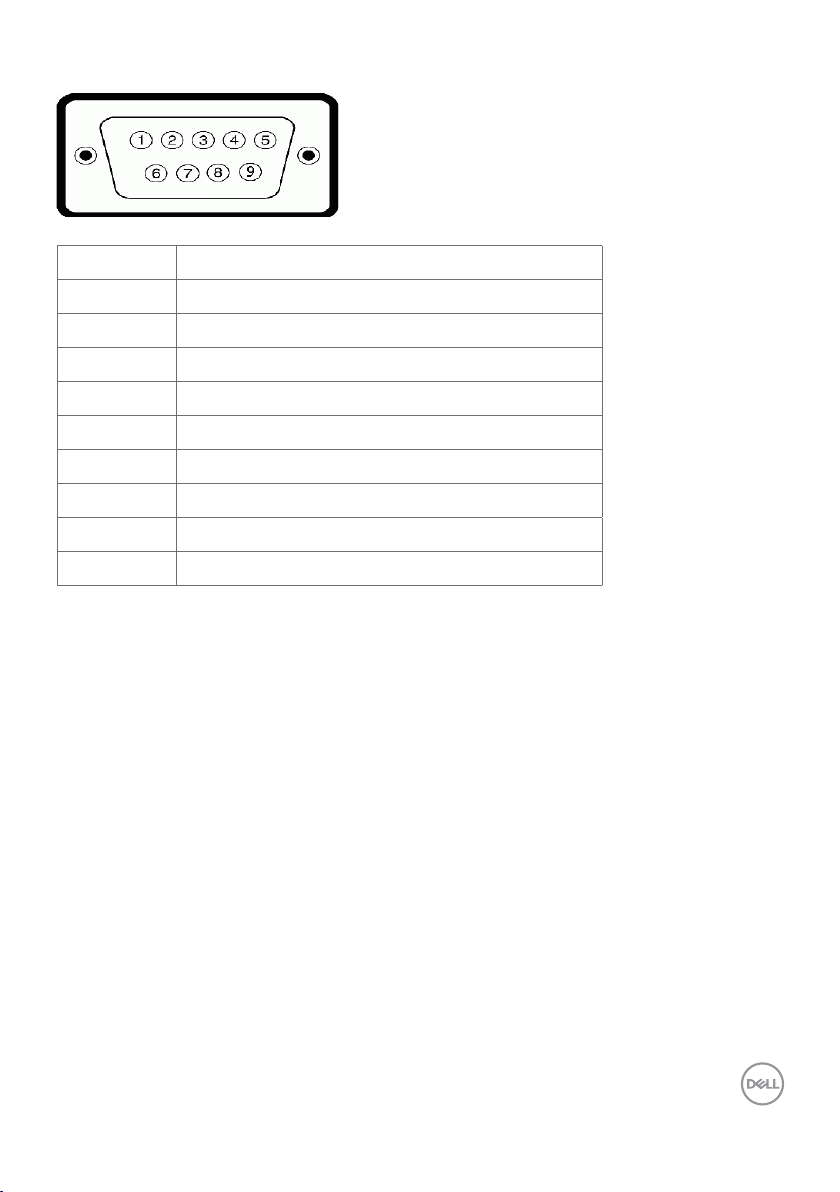
Konektor RS232
Číslo kolíku 9kolíková stranapřipojeného signálního kabelu
1 -
2 RX
3 TX
4 -
5 GND
6 -
7 Nepoužito
8 Nepoužito
9 -
O tomto monitoru | 21
Page 22

Konektor RJ-45
Číslo kolíku 12kolíková stranapřipojeného signálního kabelu
1 D+
2 RCT
3 D-
4 D+
5 RCT
6 D-
7 GND
8 GND
9 LED2_Y+
10 LED2_Y-
11 LED2_G+
12 LED2_G-
22 | O tomto monitoru
Page 23

Universal Serial Bus (USB)
Tato část obsahuje informace o portech USB monitoru.
Váš počítač je vybaven následujícími porty USB:
• 3 x výstup USB 3.0
• 4 x vstup USB 3.0(1 Nabíjecí port USB)
POZNÁMKA: Porty USB monitoru fungují pouze, když je monitor zapnutý nebo
se nachází vúsporném režimu. Pokud monitor vypnete a poté zapnete, připojené
periferie mohou začít znovu fungovat až za několik sekund.
Rychlost přenosu Rychlost přenosu dat Příkon
SuperSpeed 5 Gb/s 4,5 W (max., každý port)
Hi-Speed 480 Mb/s 4,5 W (max., každý port)
Plná rychlost 12 Mb/s 4,5 W (max., každý port)
USB 3.0
výstupní port
Číslo
kolíku
1 VBUS 1 VBUS
2 D- 2 D3 D+ 3 D+
4 GND 4 GND
5 StdB_SSTX- 5 StdA_SSRX6 StdB_SSTX+ 6 StdA_SSRX+
7 GND_DRAIN 7 GND_DRAIN
8 StdB_SSRX- 8 StdA_SSTX9 StdB_SSRX+ 9 StdA_SSTX+
Shell Stínění Shell Stínění
Název
signálu
Číslo
kolíku
USB 3.0
vstupníport
Název
signálu
O tomto monitoru | 23
Page 24

Plug-and-Play
Tento displej můžete nainstalovat vjakémkoli systému slučitelném stechnologií
Plug and Play. Displej počítačovému systému automaticky poskytne své údaje EDID
(Extended Display Identification Data) pomocí protokolů DDC (Display Data Channel):
daný systém se může sám zkonfigurovat a optimalizovat nastavení displeje. Většina
instalací monitoru je automatická; podle potřeby můžete vybrat jiná nastavení. Další
pokyny pro změny nastavení monitoru viz Používání monitoru.
Kvalita LCD monitoru a počty vadných bodů
Při výrobě LCD monitoru není neobvyklé, že jeden nebo více obrazových bodů zůstanou
v trvale fixovaném stavu, ve kterém jsou obtížně viditelné a neomezují kvalitu nebo
použitelnost obrazu. Další informace o zásadách týkajících se obrazových bodů viz
stránka podpory společnosti Dellna adrese: http://www.dell.com/support/monitors.
24 | O tomto monitoru
Page 25

Nastavení monitoru
Připojení monitoru
VAROVÁNÍ: Než začnete provádět jakýkoli postup vtomto oddílu, zajistěte splnění
Bezpečnostní pokyny.
Pokyny pro připojení monitoru k počítači:
1. Vypněte počítač.
2. Připojte kabel HDMI/DP/VGA/USB od monitoru kpočítači.
3. Zapněte monitor.
4. Vyberte správný zdroj vstupu v nabídce OSD monitoru a zapněte počítač.
Optiplex (volitelně)
Připojení Optiplex
• Otevřete krabici a vyjměte držák Optiplex.
1. Sejměte kryt kabelů.
2. Zasuňte Optiplex PC a napájecí adaptér do
příslušných přihrádek.
3. Připojte kabely a zajistěte je pomocí háčků
pro vedení kabelů, které se nacházejí v
držáku skříně PC.
Nastavení monitoru | 25
Page 26

Připojení externího počítače
Připojení kabelu USB
USB
USB
• Zasuňte držák Optiplex zpět do monitoru.
POZNÁMKA: Viz část věnovaná párování vstupních zdrojů a USB.
26 | Nastavení monitoru
Page 27

Připojení kabelu HDMI
DP
DP
HDMI
HDMI
Připojení kabelu DP
Připojení kabelu VGA
VGA
VGA
Nastavení monitoru | 27
Page 28

Připojení Optiplex
DP
USB 3
Připojení kabelu HDMI
HDMI1
USB 1
Připojení kabelu DP
28 | Nastavení monitoru
Page 29

Připojení kabelu VGA
USB 3
VGA
Nastavení monitoru | 29
Page 30

Upevnění na stěnu (volitelné)
C7520QT
DELL
DELL C7520QT
Flat Panel Monitor / 液晶显示器
Flat Panel Monitor / Monitor Plano Panel / Moniteur à écran plat / 液晶顯示器
型号 : C7520QT
Model No. /
N° de Modelo
/ Numéro de modèle /型號:
C7520QTt
Input Rating / 输入电源 : 100-240V ~ 50/60Hz 5.5A
Input Rating / Entrada / Daya Tegangan / Tension d’entrée: 100-240V ~ 50/60Hz 5.5A
Output Rating / 输出电源 : 100-240V ~ 50/60Hz 2A
輸入電源:交流電壓 100-240伏特, 5.5 安培, 50/60赫茲
Made in China / 制造地:中国
Output Rating / Valores nominales de salida / Nilai Arus Outpu / Puissance de sortie: 100-240V ~ 50/6 0Hz 2A
Manufactured date / 制造日期:
輸出電源:交流電壓 100-240伏特, 2 安培, 50/60赫茲
Made in China / Fabricado en China / Fabriqué en Chine / Сделано в Китае / 製造地:中國
E
t
Consumo de energía en operación: XX.XX Wh
Удельная мощность рабочего режима - 0,00X Вт/см2
Потребляемая мощность изделием в режиме ожидания -0,XX Вт
Потребляемая мощность изделием в выключенном режиме - 0,XX Вт
IS 13252 (Part 1)/
警語:使用過度恐傷害視力
CAN ICES-3 (B)/NMB-3(B)
IEC 60950-1
Apparatet må tilkoples jordet stikkontakt.
Apparaten skall anslutas till jordat uttag.
Apparatets stikprop skal tilsluttes en stikkontakt med jord,
som giver forbindelse til stikproppens jord.
Laite on liitettävä suojakoskettimilla varustettuun pistorasiaan.
신청인:Wistron Corporation (For Korea)
Wistron InfoComm (Zhongshan) Corporation Linhai Branch
제조자: Wistron InfoComm (Zhongshan) Corporation Linhai Branch
R-41071650
A/S 연락처:080-854-0066
www.bis.gov.in
제조국: 중국
XXXXXXXX-XXXXX
ID XXXXXXXXXX
XXXXXX-XX
X-REM-WT1-C7520QTt
ID XXXXXXXXXX
Address for EU Only:
Raheen Business Park
Limerick Ireland
www.dell.com
R43004
デル株式会社
RoHS
И005-19
(Rozměr šroubu: M8 x 35 mm).
Viz pokyny pro instalaci dodané s nástěnným držákem jiného výrobce, který si zákazník
zakoupí. Základní montážní sada kompatibilní se standardem Vesa (400 x 400) mm.
1. Nainstalujte nástěnnou desku na stěnu.
2. Položte panel monitoru na měkkou látku nebo polštář na stabilním rovném stole.
3. Připevněte montážní konzole pro sadu pro montáž na stěnu k monitoru.
4. Nainstalujte monitor na nástěnnou desku.
5. Zajistěte, aby byl monitor nainstalován svisle bez náklonu dopředu ani dozadu. Při
instalaci monitoru použijte vodováhu.
POZNÁMKA:
• Nepokoušejte se nainstalovat nástěnný držák dotykového displeje vlastními
silami. Instalaci musí provést kvalifikovaná osoba.
• Doporučený nástěnný držák pro tento displej lze najít na webu podpory
společnosti Dell na adrese dell.com/support.
POZNÁMKA: Používejte pouze montážní držák s certifikací UL, CSA nebo GS s
minimální nosností, která odpovídá hmotnosti produktu.
30 | Nastavení monitoru
Page 31

Dálkový ovladač
4. Left (Vlevo)
Stisknutím tohoto tlačítka posunete
výběr v nabídce OSD vlevo.
5. Down (Dolů)
Stisknutím tohoto tlačítka posunete
výběr v nabídce OSD dolů.
6. Menu (Nabídka)
Stisknutím zapnete nabídku OSD.
7. Brightness - (Jas -)
Stisknutím snížíte jas.
8. Volume - (Hlasitost -)
Stisknutím snížíte hlasitost.
9. MUTE (ZTLUMIT)
Stisknutím ztlumíte/obnovíte zvuk.
10.Preset Modes (Režimy předvoleb)
Zobrazí informace o předvolených
režimech.
11. Right (Vpravo)
Stisknutím tohoto tlačítka posunete
výběr v nabídce OSD vpravo.
1. Vypínač
Slouží k zapnutí nebo vypnutí monitoru.
2. Input source (Vstupní zdroj)
Slouží k výběru vstupního zdroje. Stisknutím
tlačítka nebo button to vyberte z
možností VGA nebo DP nebo HDMI 1 nebo
HDMI 2 nebo HDMI 3.
Stisknutím tlačítka potvrďte a ukončete
operaci.
3. Nahoru
Stisknutím tohoto tlačítka posunete výběr v
nabídce OSD nahoru.
12. OK
Slouží k potvrzení zadání nebo výběru.
13. Exit (Konec)
Stisknutím ukončíte nabídku.
14. Brightness + (Jas +)
Stisknutím zvýšíte jas.
15. Volume + (Hlasitost +)
Stisknutím zvýšíte hlasitost.
Nastavení monitoru | 31
Page 32

Vložení baterií do dálkového ovladače
Dálkový ovladač je napájen dvěma bateriemi 1,5 V AAA.
Pokyny pro vložení nebo výměnu baterií:
1. Stiskněte víčko a posunutím jej otevřete.
2. Zorientujte baterie podle symbolů (+) a (–) uvnitř přihrádky na baterie.
3. Nasaďte víčko.
UPOZORNĚNÍ: Nesprávné používání baterií může mít za následek vytečení nebo
výbuch. Dodržujte následující pokyny:
• Vložte baterie „AAA“ tak, aby se symboly (+) a (–) na každé baterii shodovaly se symboly (+) a (–) v přihrádce na baterie.
• Nekombinujte různé typy baterií.
• Nekombinujte nové a používané baterie. Dochází tím ke zkrácení životnosti nebo k
vytečení baterií.
• Vybité baterie ihned vyjměte, aby se zabránilo vytečení do přihrádky na baterie. Nedotýkejte se kyseliny vyteklé z baterie, protože by mohlo dojít k poranění pokožky.
POZNÁMKA: Nebudete-li dálkový ovladač delší dobu nepoužívat, vyjměte baterie.
Manipulace s dálkovým ovladačem
• Nevystavujte silným nárazům.
• Zabraňte kontaktu dálkového ovladače s vodou nebo jinými tekutinami. Pokud se
dálkový ovladač namočí, ihned jej osušte.
• Nevystavujte teplu ani páře.
• Dálkový ovladač otevřete pouze pro vložení baterií.
32 | Nastavení monitoru
Page 33

Dosah ovládání dálkového ovladače
Při tisknutí tlačítek miřte horní částí dálkového ovladače na snímač dálkového ovládání
na LCD.
Dálkový ovladač používejte do vzdálenosti přibližně 7 m od snímače dálkového ovládání
nebo ve vodorovném a svislém úhlu do 22,5° do vzdálenosti přibližně 7 m.
POZNÁMKA: Dálkový ovladač nemusí fungovat správně, když na snímač
dálkového ovládání na displeji dopadá přímé sluneční záření nebo silné osvětlení
nebo když je dráha přenosu signálu blokována překážkou.
22.5°
22.5°
Nastavení monitoru | 33
Page 34

Používání monitoru
Zapnutí monitoru
Stisknutím tlačítka Power (Napájení) zapnete nebo vypnete napájení. Bílý indikátor
LED signalizuje, že je monitor zapnutý a plně funkční. Svítící bílý indikátor LED ukazuje
úsporný režim DPMS.
Dotykový spouštěč OSD
Tento monitor je vybaven funkcí dotykového ovládání nabídky OSD. Stisknutím
dotykového tlačítka spouštěče OSD můžete přejít na funkce.
34 | Používání monitoru
Page 35

Používání dotykového spouštěče
Pomocí ikon dotykového ovládání na přední straně monitoru můžete upravit nastavení
charakteristik zobrazeného obrazu. Při používání těchto ikon se v nabídce OSD zobrazují
číselné hodnoty upravovaných parametrů.
1 2 3 4 5 6 7
Následující tabulka obsahuje popis ikon dotykového ovládání:
Ikony dotykového ovládání Popis
1
Screen Off (Vypnutá
obrazovka)
2
Suspend (Pozastavit)
3
Screen Drop Down (Rozevírací
nabídka obrazovky)
4
Preset Modes (Režimy
předvoleb)
5
Input source (Vstupní zdroj)
6
Menu (Nabídka)
7
Tato ikona slouží k přepnutí obrazovky na černobílý obraz.
Přejděte do nabídky a vyberte barvu vypnuté obrazovky.
Pomocí dotykového tlačítka obnovíte
obrazovku.
Slouží k pozastavení obrazu při stisknutí/aktivaci.
Pomocí dotykového tlačítka obnovíte
obrazovku.
Umožňuje nastavit úroveň rozevírací nabídky
obrazovky tak, abyste se mohli snadno dostat na
horní stranu obrazu.
Pomocí dotykového tlačítka obnovíte
obrazovku.
Tato ikona slouží k výběru se seznamu režimů
předvolebbarev.
Tato ikona slouží k výběru ze seznamu vstupních
zdrojů.
Pomocí této ikony nabídky otevřete nabídku na
obrazovce (OSD) a vyberte nabídku OSD.
Viz Přístup k systémové nabídce.
Tato ikona slouží k návratu do hlavní nabídky nebo
kukončení hlavní nabídky OSD.
Exit (Konec)
Používání monitoru | 35
Page 36

Použití funkce OSD zámku
1. Stiskněte dotykovou klávesu pro spuštění OSD.
1 2 3 4 5 6 7
2. Klepněte a podržte po dobu 5 sekund. Uvidíte následující možnost výběru:
Dell 75 Monitor
Select Option:
C7520QT
Následující tabulka obsahuje popis ikon dotykového ovládání:
Ikony dotykového ovládání Popis
1
Zámek nabídky OSD
2
Zámek tlačítka vypnutí
3
Použijte tuto ikonu k uzamčení funkce nabídky OSD.
Použijte tuto ikonu k uzamčení tlačítka napájení
proti vypnutí.
Použijte tuto ikonu k uzamčení nabídky OSD a
tlačítka napájení proti vypnutí.
Zámek nabídky OSD a tlačítka
napájení
4
Built-in Diagnostics
(Zabudovaná diagnostika)
36 | Používání monitoru
Použijte tuto ikonu ke spuštění zabudované
diagnostiky, viz Built-in Diagnostics (Zabudovaná
diagnostika).
Page 37

3. Klepněte a podržte po dobu 5 sekund, klepněte na pro odemknutí.
Dell 75 Monitor
Select Option:
C7520QT
Používání monitoru | 37
Page 38

Používání nabídky na obrazovce (OSD)
Přístup k systémové nabídce
POZNÁMKA: Veškeré změny provedené v nabídce OSD se automaticky uloží, když
přejdetedo jiné nabídky OSD, když ukončíte nabídku OSD nebo když počkáte, než
nabídka OSD automatickyzmizí.
1 Stisknutím ikony na dálkovém ovladači nebo na dotykového tlačítka spouštěče
OSD spustíte nabídku OSD.
Dell 75 Monitor
Brightness/Contrast
Auto Adjust
Input Source
Color
Display
Audio
Menu
Personalize
Others
Pomocí těchto ikon upravte nastavení obrazu.
Ikona dotykového
ovládání
1
Popis
Pomocí ikony Nahoru (zvýšit) a Dolů (snížit) upravte
položky v nabídce OSD.
Nahoru Dolů
2
Pomocí ikony Vlevo (snížit) a Vpravo (zvýšit) upravte
položky v nabídce OSD.
Vlevo Vpravo
3
Pomocí ikony OK potvrďte výběr.
75%
75%
OK
4
Ikona Back (Zpět) slouží k návratu na předchozí nabídku.
Back (Zpět)
38 | Používání monitoru
Page 39

Dotykové ovládání nabídky OSD
Ikona Nabídka a
podnabídky
Brightness/
Contrast (Jas/
Kontrast)
Brightness
(Jas)
Contrast
(Kontrast)
Popis
Tato nabídka slouží k aktivaci nastavení Brightness/Contrast
(Jas/Kontrast).
Dell 75 Monitor
Brightness/Contrast
Auto Adjust
Input Source
Color
Display
Audio
Menu
Personalize
Others
75%
75%
Brightness (Jas) upravuje svítivost podsvícení
(minimum 0; maximum 100).
Stisknutím ikony zvýšíte jas.
Stisknutím ikony snížíte jas.
Nejdříve upravte Brightness (Jas) a potom upravte Contrast
(Kontrast) - pouze vpřípadě nutnosti další úpravy.
Stisknutím ikony zvýšíte kontrast a stisknutím ikony
zvýšíte kontrast (mezi 0 a 100).
Contrast (Kontrast) upravuje míru rozdílu mezi tmavými a
světlými oblastmi na monitoru.
Používání monitoru | 39
Page 40

Ikona Nabídka a
podnabídky
Auto Adjust
(Automatické
nastavení)
Popis
I když počítač dokáže rozpoznat monitor při svém spuštění,
funkce Auto Adjustment (Automatické nastavení) optimalizuje
nastavení zobrazení podle vaší konkrétní instalace.
Auto Adjustment (Automatické nastavení) umožňuje
přizpůsobení monitoru vstupnímu signálu. Po použití funkce
Auto Adjustment (Automatické nastavení) lze monitor doladit
pomocí ovládací prvků Pixel Clock (Takt Pixelů) (hrubé) a
Phase (Fáze) (jemné) v nabídce Display (Obraz).
Dell 75 Monitor
Brightness/Contrast
Auto Adjust
Input Source
Color
Display
Audio
Menu
Personalize
Others
Press to adjust the screen automatically.
Spolu sautomatickým nastavením monitoru na aktuální vstup
se na černé obrazovce zobrazí následující dialog:
Auto adjustment in progress...
POZNÁMKA: Auto Adjust (Automatické nastavení) ve většině
případů nastaví ideální zobrazení.
POZNÁMKA: Volba Auto Adjust (Automatické nastavení) je k
dispozici pouze, když je monitor připojen kabelem VGA.
40 | Používání monitoru
Page 41

Ikona Nabídka a
podnabídky
Input source
(Vstupní zdroj)
Popis
Pomocí nabídky Input source (Vstupní zdroj) slouží k výběru
různých vstupů videa, které lze připojit k monitoru.
Dell 75 Monitor
Brightness/Contrast
Auto Adjust
Input Source
Color
Display
Audio
Menu
Personalize
Others
VGA
DP
HDMI 1
HDMI 2
HDMI 3
Auto Select
Reset Input Source
On
VGA Vyberte vstup VGA, když používáte konektor VGA.
DP Vyberte vstup DP, když používáte konektor DP (DisplayPort).
HDMI 1 Vyberte vstup HDMI 1, když používáte konektor HDMI 1.
HDMI 2 Vyberte vstup HDMI 2, když používáte konektor HDMI 2.
HDMI 3 Vyberte vstup HDMI 3, když používáte konektor HDMI 3.
Auto Select
(Automatický
Výběrem Auto Select (Automatický výběr) monitor vyhledá
dostupné zdroje vstupu.
výběr)
Reset Input
Source
Obnoví výchozí tovární nastavení Input source (Vstupní zdroj)
monitoru.
(Obnovit
zdroj vstupu)
Používání monitoru | 41
Page 42

Ikona Nabídka a
podnabídky
Color (Barva) Pomocí nabídky Color (Barva) upravte režim nastavení barvy.
Popis
Dell 75 Monitor
Brightness/Contrast
Auto Adjust
Input Source
Color
Display
Audio
Menu
Personalize
Others
Preset Modes
Input Color Format
Reset Color
Standard
RGB
42 | Používání monitoru
Page 43

Ikona Nabídka a
podnabídky
Preset Modes
(Režimy
předvoleb)
Popis
Když vyberete Preset Modes (Režimy předvoleb), můžete
ze seznamu vybrat možnosti Standard (Standardní),
ComfortView (Pohodlné zobrazení),Color Temp. (Teplota
barev) nebo Custom Color (Vlastní barva).
Dell 75 Monitor
Brightness/Contrast
Auto Adjust
Input Source
Color
Display
Audio
Menu
Personalize
Others
Preset Modes
Input Color Format
Reset Color
Standard
ComfortView
Color Temp.
Custom Color
•Standard (Standardní): Výchozí nastavení barev. Toto je
výchozí režim předvolby.
•ComfortView (Pohodlné zobrazení): Snižuje úroveň
modrého světla vyzařovaného z obrazovky tak, aby bylo
sledování pohodlnější pro vaše oči.
POZNÁMKA: Aby se omezilo riziko namáhání zraku
bolesti krku/paží/zad/ramen při dlouhodobém používání
monitoru, doporučujeme následující opatření:
• Umístěte obrazovku přibližně 20 až 28 palců (50 - 70 cm)
od vašich očí.
• Při práci s monitorem pravidelně mrkejte, aby byly vaše oči
udržovány vlhké.
• Každé dvě hodiny dělejte pravidelné a časté 20minutové
přestávky.
• Během přestávek se alespoň na 20 sekund zadívejte mimo
monitor na objekt vzdálený 6 metrů.
• Během přestávek protahování uvolňujte napětí v krku/
pažích/zádech/ramenech.
•Color Temp. (Teplota barev): Když je posuvník nastaven
na 5000 K, obrazovka má teplejší vzhled s červenožlutým
odstínem; při nastavení 10000 K má obrazovka studenější
vzhled s modrým odstínem.
•Custom Color (Vlastní barva): Umožňuje ručně upravovat
nastavení barev.
Stisknutím ikon a upravte hodnoty červené, zelené a
modré a vytvořte vlastní režim předvoleb barev.
Používání monitoru | 43
Page 44

Ikona Nabídka a
podnabídky
Input Color
Format
(Vstupní
Formát Barev)
Popis
Umožňuje nastavení režimu video vstupu:
•RGB: Vyberte tuto volbu, pokud je váš monitor připojen k počítači
nebo přehrávači DVD pomocí kabelu HDMI, DP nebo VGA.
•YPbPr: Vyberte tuto volbu, pokud váš přehrávač DVD
podporuje pouze výstup YPbPr.
Dell 75 Monitor
Reset Color
(Resetovat
barvu)
Brightness/Contrast
Auto Adjust
Input Source
Color
Display
Audio
Menu
Personalize
Others
Preset Modes
Input Color Format
Reset Color
RGB
YPbPr
Obnoví výchozí tovární nastavení barev monitoru.
44 | Používání monitoru
Page 45

Ikona Nabídka a
podnabídky
Display
(Obraz)
Popis
Pomocí nabídky Display (Obraz) můžete upravit obraz.
Dell 75 Monitor
Wide 16:9
50
Aspect Ratio
(Poměr stran)
Horizontal
Position
(Horizontální
pozice)
Vertical
Position
(Vertikální
pozice)
Brightness/Contrast
Auto Adjust
Input Source
Color
Display
Audio
Menu
Personalize
Others
Aspect Ratio
Horizontal Position
Vertical Position
Sharpness
Pixel Clock
Phase
Reset Display
Slouží k nastavení poměru stran obrazu na Wide 16:9
(Širokoúhlý 16:9) nebo 5:4.
Pomocí nebo posuňte obraz vlevo nebo vpravo.
Minimální nastavení je „0“ (-).
Maximální nastavení je „100“ (+).
Pomocí nebo posuňte obraz nahoru nebo dolů.
Minimální nastavení je „0“ (-).
Maximální nastavení je „100“ (+).
POZNÁMKA: Nastavení vodorovné a svislé polohy je k
dispozici pouze při zobrazení signálu „VGA“.
Sharpness
(Ostrost)
Pixel Clock
(Takt Pixelů)
Přizpůsobení obrazu, aby vypadal ostřejší nebo měkčí.
Pomocí nebo upravte ostrost od „0“ do „100“.
Nastavení Phase (Fáze) a Pixel Clock (Takt Pixelů) umožňují
nastavit monitor podle individuálních preferencí.
Pomocí ikon nebo nastavte nejlepší kvalituobrazu.
POZNÁMKA: Nastavení taktu pixelů jsou k dispozici pouze
pro vstup „VGA“.
Phase (Fáze) Pokud nastavení Phase (Fáze) nepřinese uspokojivé výsledky,
použijte nastavení Pixel Clock (Takt Pixelů) (hrubé) a pak
znovu Phase (Fáze) (jemné).
POZNÁMKA: Nastavení fáze je k dispozici pouze pro vstup
„VGA“.
Používání monitoru | 45
Page 46

Ikona Nabídka a
podnabídky
Reset Display
(Resetovat
obraz)
Audio
Popis
Slouží k obnovení výchozích továrních nastavení monitoru.
Dell 75 Monitor
Volume
(Hlasitost
zvuku)
Audio Source
(Zdroj zvuku)
Speaker (Reproduktor)
Reset Audio
(Obnovit
zvuk)
Menu
(Nabídka)
Brightness/Contrast
Auto Adjust
Input Source
Color
Display
Audio
Menu
Personalize
Others
Volume
Audio Source
Speaker
Reset Audio
50
HDMI 1
On
Umožňuje nastavit hlasitost zdroje zvuku.
Pomocí nebo nastavte hlasitost od „0“ do „100“.
Umožňuje nastavit zdroj zvuku na PC Audio (Zvuk PC) nebo
HDMI/DP.
Umožňuje aktivovat nebo deaktivovat funkci Speaker
(Reproduktor).
Výběrem této volby budou obnovena výchozí nastavení zvuku.
Tato volba umožňuje měnit nastavení nabídky OSD, například
jazyky OSD, časový interval zobrazení nabídky na obrazovce atd.
Dell 75 Monitor
Brightness/Contrast
Auto Adjust
Input Source
Color
Display
Audio
Menu
Personalize
Others
46 | Používání monitoru
Language
Transparency
Timer
Reset Menu
English
20
20 s
Page 47

Ikona Nabídka a
podnabídky
Language
(Jazyk)
Transparency
(Průhlednost)
Popis
Slouží k nastavení jednoho z osmi jazyků nabídky OSD.
(English (Angličtina), Spanish (Španělština), French
(Francouzština), German (Němčina), Brazilian Portuguese
(Brazilská portugalština), Russian (Ruština), Simplified Chinese
(Zjednodušená čínština) nebo Japanese (Japonština)).
Po výběru této volby nastavíte průhlednost nabídky pomocí
ikon a (min. 0 / max. 100).
Timer
(Časovač)
OSD Hold Time (Doba zobrazení OSD): Slouží k nastavení
časového intervalu, po který zůstane nabídka OSD aktivní po
stisknutí některého tlačítka.
Pomocí ikon a upravte nastavení po 1 sekundě v
rozmezí 5 až 60 sekund.
Reset Menu
(Resetovat
Slouží k obnovení výchozích továrních nastavení nabídky.
nabídku)
Personalize
(Přizpůsobit)
Indikátor LED
Dell 75 Monitor
Brightness/Contrast
Auto Adjust
Input Source
Color
Display
Audio
Menu
Personalize
Others
Power Button LED
USB
Monitor Sleep
Screen Drop Down Level
Screen O Color
Wake On Touch
Reset Personalization
On During Active
O During Standby
On
1/2 screen
White
O
Umožňuje nastavit stav indikátoru napájení pro úsporu energie.
napájení
USB Umožňuje aktivovat nebo deaktivovat funkci USB během
pohotovostního režimu monitoru.
POZNÁMKA: Možnost aktivovat / deaktivovat funkci USB
během pohotovostního režimu je kdispozici pouze, když je
odpojen kabel výstupu USB. Když je připojen kabel výstupu
USB, bude tato volba zobrazena šedě.
Spánek
Výběrem Disable (Deaktivovat) vypnete tuto funkci.
monitoru
Používání monitoru | 47
Page 48

Ikona Nabídka a
podnabídky
Screen Drop
Down Level
(Úroveň
rozevírací
nabídky
obrazovky)
Screen Off
Color (Barva
vypnuté
obrazovky)
Wake On
Touch
(Probudit
dotykem)
Reset Persona-lization
(Obnovit
přizpůsobení)
Other
(Ostatní)
Popis
Umožňuje nastavit úroveň rozevírací nabídky obrazovky tak,
abyste se mohli dostat na horní stranu obrazu.
Možnosti úrovně rozevírací nabídky:
- 1/2 obrazovky
- 1/3 obrazovky
- 2/3 obrazovky
Umožňuje nastavit Screen Off Color (Barva vypnuté
obrazovky) na White (Bílá) nebo Black (Černá).
Výběrem Enable (Aktivovat) zapnete tuto funkci.
Slouží k obnovení výchozích továrních nastavení rychlých
tlačítek.
Dell 75 Monitor
Brightness/Contrast
Auto Adjust
Input Source
Color
Display
Audio
Menu
Personalize
Others
Display Info
DCC/CI
HDMI CEC
LCD Conditioning
Firmware
IP Address
Service Tag
Reset Others
Factory Reset ENERGY STAR
On
O
O
M2T101
10.0.50.100
ABCDEFG
®
Tato volba umožňuje měnit nastavení nabídky OSD, například
DDC/CI, LCD Conditioning (Stabilizace LCD) atd.
Display Info
Zobrazí aktuální nastavení monitoru.
(Informace o
monitoru)
48 | Používání monitoru
Page 49

Ikona Nabídka a
podnabídky
DDC/CI DDC/CI (Display Data Channel/Command Interface) umožňuje
HDMI CEC
LCD
Conditioning
(Stabilizace
LCD)
Popis
upravovat nastavení monitoru pomocí softwaru v počítači.
Výběrem Disable (Deaktivovat) vypnete tuto funkci.
V zájmu nejlepšího uživatelského zážitku a optimálního výkonu
monitoru ponechte tuto funkci povolenou.
Dell 75 Monitor
The function of adjusting display setting using PC application will be
disabled.
Do you wish to disable DDC/CI function?
Yes No
C7520QT
Umožňuje zapnout nebo vypnout funkci HDMI CEC.
Pomáhá opravit drobné projevy vypalování obrazu. V závislosti
na stupni vypálení se tato funkce může projevit až po delší
době. Výběrem Enable (Aktivovat) zahájíte proces.
Dell 75 Monitor
This feature will help reduce minor cases of image retention.
Depending on the degree of image retention, the program may
take some time to run. Do you wish to continue?
Yes No
Firmware Aktuální verze firmwaru.
IP Address
Zobrazí adresu IP.
(Adresa IP)
C7520QT
Používání monitoru | 49
Page 50

Ikona Nabídka a
Popis
podnabídky
Service Tag
Zobrazí servisní štítek.
(Servisní
štítek)
Reset Others
(Obnovit
Slouží k obnovení výchozí továrních hodnot dalších nastavení,
například DDC/CI.
ostatní)
Factory Reset
(Obnovení
nastavení
výrobce)
Obnoví veškeré přednastavené hodnoty na tovární výchozí
nastavení. Toto jsou také nastavení pro testy ENERGY STAR®.
Dell 75 Monitor
Brightness/Contrast
Auto Adjust
Input Source
Color
Display
Audio
Menu
Personalize
Others
Display Info
DCC/CI
HDMI CEC
LCD Conditioning
Firmware
IP Address
Service Tag
Reset Others
Factory Reset
On
O
O
M2T101
10.0.50.100
ABCDEFG
ENERGY STAR
®
POZNÁMKA: V tomto monitoru je zabudována funkce automatické kalibrace jasu
pro kompenzaci stárnutí LED.
50 | Používání monitoru
Page 51

Varovné zprávy OSD
Dell 75 Monitor
The current input timing is not supported by the monitor display.
Please change your input timing to 3840 x 2160, 60Hz or any other
monitor listed timing as per the monitor specifications.
C7520QT
Dell 75 Monitor
C7520QT
The function of adjusting display setting using PC application will be
disabled.
Do you wish to disable DDC/CI function?
Yes No
Dell 75 Monitor
Entering power save mode.
Když monitor nepodporuje konkrétní režim rozlišení, zobrazí se následující zpráva:
To znamená, že se monitor nemůže sesynchronizovat se signálem, který přijímá z
počítače. Viz Technické údaje monitoru Rozsahy horizontálních a vertikálních frekvencí
tohoto monitoru viz část . Doporučený režim je 3840 x 2160.
Před deaktivací funkce DDC/CI se zobrazí následující zpráva:
Když monitor přejde do režimu Power Save (Úsporný režim), zobrazí se následující
zpráva:
Používání monitoru | 51
Page 52

Po stisknutí některého tlačítka vyjma vypínače se v závislosti na vybraném vstupu zobrazí
následující varovné zprávy:
Dell 75 Monitor
No HDMI 1 signal from your device.
Press any key on the keyboard or move the mouse or wake it up.
If there is no display, press the monitor button again to select the correct
input source.
C7520QT
Pokud je vybrán vstup HDMI 1, HDMI 2, HDMI 3, DP nebo VGA a příslušný kabel není
připojen, zobrazí se následující místní dialogové okno.
Dell 75 Monitor
No HDMI 1 Cable
The display will go into Power Save Mode in 4 minutes.
www.dell.com/C7520QT
nebo
Dell 75 Monitor
No HDMI 2 Cable
The display will go into Power Save Mode in 4 minutes.
www.dell.com/C7520QT
nebo
Dell 75 Monitor
No HDMI 3 Cable
The display will go into Power Save Mode in 4 minutes.
www.dell.com/C7520QT
C7520QT
C7520QT
C7520QT
52 | Používání monitoru
Page 53

nebo
Dell 75 Monitor
No DP Cable
The display will go into Power Save Mode in 4 minutes.
www.dell.com/C7520QT
nebo
Dell 75 Monitor
No VGA Cable
The display will go into Power Save Mode in 4 minutes.
www.dell.com/C7520QT
Viz Odstraňování problémů Další informace .
C7520QT
C7520QT
Používání monitoru | 53
Page 54

Nástroj Dell Web Management pro monitory
Před spuštěním nástroje Dell Display Web Management ověřte, zda ethernet funguje
normálně.
1 2 3 4 5 6 7
• Aktivace ethernetu
Stisknutím a podržením dotykového tlačítka 5 na předním panelu po dobu 4 sekund
zapnete. Uprostřed se zobrazí ikona sítě po dobu 4 sekund.
• Deaktivace ethernetu
Stisknutím a podržením dotykového tlačítka 5 na předním panelu po dobu 4 sekund
vypnete zařízení. Uprostřed se zobrazí ikona sítě po dobu 4 sekund.
Ke spuštění nástroje Dell Display Web Management je třeba nastavit adresy IP pro váš
počítač a monitor.
1. Stisknutím tlačítka Menu na dálkovém ovladači zobrazte adresu IP monitoru. Nebo
přejděte na OSD Menu > Others (Jiné). Výchozí nastavená adresa IP je 10.0.50.100
Dell 75 Monitor
Brightness/Contrast
Auto Adjust
Input Source
Color
Display
Audio
Menu
Personalize
Others
54 | Používání monitoru
Display Info
DCC/CI
HDMI CEC
LCD Conditioning
Firmware
IP Address
Service Tag
Reset Others
Factory Reset ENERGY STAR
On
O
O
M2T101
10.0.50.100
ABCDEFG
®
Page 55

2. Na kartě IP Properties (Vlastnosti adresy IP) počítače nastavte adresu IP: vyberte
možnost Use the following IP address (Použít následující adresu IP) a zadejte následující
hodnoty: Pro adresu IP: 10.0.50.101 a pro masku podsítě: 255.0.0.0 (všechna ostatní pole
ponechte prázdná).
3. Nastavení adresy IP bude nyní vypadat následovně:
Configure notebook IP Address to
10.0.50.101
Monitor IP Address
10.0.50.100
Chcete-li spustit a používat nástroj pro webovou správu, postupujte podle následujících
kroků:
1. Spusťte webový prohlížeč a do adresního řádku zadejte adresu IP monitoru
(10.0.50.100).
2. Zobrazí se stránka pro přihlášení. Zadejte heslo správce a pokračujte.
Používání monitoru | 55
Page 56

3. Zobrazí se stránka Home (Hlavní):
4. Kliknutím na kartu Network Settings (Síťová nastavení) zobrazte síťová nastavení.
56 | Používání monitoru
Page 57

5. Kliknutím na Display Control (Ovládání monitoru) zobrazíte stav monitoru.
6. Zaktualizujte firmware. Nejaktuálnější ovladače lze stáhnout z webu podpory
společnosti Dell na adrese www.dell.com/support.
7. Stránka upgradování firmwaru a počkejte 30 sekund.
Používání monitoru | 57
Page 58

8. Dokončeno. Po 8 sekundách pokračujte kliknutím na tlačítko.
9. Kliknutím na Security (Zabezpečení) nastavte heslo.
10. Kliknutím na Crestron můžete ovládat rozhraní.
58 | Používání monitoru
Page 59

Odstraňování problémů
VAROVÁNÍ: Než začnete provádět jakýkoli postup vtomto oddílu, zajistěte
splnění Bezpečnostní pokyny.
Automatický test
Tento monitor obsahuje funkci autotest, která umožňuje zkontrolovat správnou funkci
monitoru. Pokud jsou monitor a počítač správně zapojeny ale jeho obrazovka zůstane
tmavá, spusťte funkci auto-test monitoru provedením následujícího postupu:
1. Vypněte počítač i monitor.
2. Odpojte video-kabel ze zadní strany počítače. Abyste zajistili správnou činnost
operace autotest, odpojte všechny kabely digitálního a analogového signálu ze
zadní strany počítače.
3. Zapněte monitor.
Pokud monitor nemůže rozpoznat videosignál a funguje správně, zobrazí se na
obrazovce (proti černému pozadí) plovoucí dialogové okno. V režimu automatického
testu zůstane indikátor LED svítit bíle. Navíc se vzávislosti na vybraném vstupu bude na
obrazovce stále posouvat jeden zníže uvedených dialogů.
Dell 75 Monitor
No HDMI 1 Cable
The display will go into Power Save Mode in 4 minutes.
www.dell.com/C7520QT
nebo
Dell 75 Monitor
No HDMI 2 Cable
The display will go into Power Save Mode in 4 minutes.
www.dell.com/C7520QT
Odstraňování problémů | 59
C7520QT
C7520QT
Page 60

nebo
Dell 75 Monitor
No HDMI 3 Cable
The display will go into Power Save Mode in 4 minutes.
www.dell.com/C7520QT
C7520QT
nebo
Dell 75 Monitor
No DP Cable
The display will go into Power Save Mode in 4 minutes.
www.dell.com/C7520QT
C7520QT
nebo
Dell 75 Monitor
No VGA Cable
The display will go into Power Save Mode in 4 minutes.
www.dell.com/C7520QT
C7520QT
4. Toto dialogové okno se rovněž zobrazí při normálním provozu systému, dojde-li k
odpojení nebo poškození videokabelu.
5. Vypněte o your monitor a znovu zapojte videokabel. Pak zapněten both your
počítač a monitor.
Pokud po provedení předchozího postupu zůstane obrazovka monitoru prázdná,
zkontrolujte grafickou kartu a počítač, protože monitor funguje správně.
60 | Odstraňování problémů
Page 61

Integrovaná diagnostika
Tento monitor je vybaven integrovaným diagnostickým nástrojem, který pomáhá
stanovit, zda zjištěnou abnormálnost obrazovky způsobuje problém monitoru nebo s
počítače a grafické karty.
1 2 3 4 5 6 7
Pokyny pro spuštění integrované diagnostiky:
1. Zkontrolujte, zda je obrazovka čistá (žádné částečky prachu na povrchu
obrazovky).
2. Klepněte a podržte po dobu 5 sekund v zamykací možnosti výběru. Klepněte na
ikonu samokontroly , Zobrazí se šedá obrazovka.
3. Pečlivě zkontrolujte, zda se na obrazovce nenacházejí abnormálnosti.
4. Stiskněte na předním panelu. Barva obrazovky se změní na červenou.
5. Zkontrolujte, zda se na obrazovce nacházejí nějaké abnormality.
6. Zopakujte kroky 4 a 5 a zkontrolujte zobrazení na zelené, modré, černé a bílé
obrazovce a na obrazovce s textem.
Po zobrazení obrazovky stextem je test dokončen. Ukončete dalším stisknutím panelu.
Pokud pomocí integrovaného diagnostického nástroje nezjistíte na obrazovce žádné
abnormality, monitor funguje správně. Zkontrolujte grafickou kartu a počítač.
Odstraňování problémů | 61
Page 62

Obecné problémy
Následující tabulka obsahuje všeobecné informace o obecných problémech s
monitorem a možná řešení:
POZNÁMKA: Funkce Auto Adjust (Automatické nastavení) je použitelná pouze na
vstup VGA.
Obvyklé
Zjištěné projevy Možná řešení
příznaky
Bez videa / LED
napájení nesvítí
Bez videa / LED
napájení svítí
Slabé zaostření Obraz je neostrý,
Kolísající/
roztřesené video
Chybějící pixely Obrazovka LCD
Zaseklé pixely Obrazovka LCD
Potíže s jasem Obraz je příliš
Nezobrazuje se
žádný obraz
Žádný obraz nebo
žádný jas
rozmazaný
nebo obsahuje
vícenásobné
zobrazení
Zvlněný obraz
nebo nepatrný
pohyb
obsahuje tečky
obsahuje jasné
tečky
tmavý nebo světlý
•Zkontrolujte, zda je monitor propojen video kabelem s
počítačem a zda jsou konektory zasunuty na doraz.
•Ověřte správnou funkci elektrické zásuvky připojením
jiného spotřebiče.
•Zkontrolujte, zda je vypínač zcela stisknutý.
•Zkontrolujte, zda je vybrán správný vstupní zdroj v
nabídce Input source (Vstupní zdroj).
•Pomocí nabídky OSD zvyšte nastavení jasu & kontrastu.
•Proveďte automatický test monitoru.
•Zkontrolujte, zda nejsou ohnuté nebo zlomené vývody
konektoru.
•Spusťte integrovanou diagnostiku.
•Zkontrolujte, zda je vybrán správný vstupní zdroj v
nabídce Input source (Vstupní zdroj).
• Proveďte Auto Adjust (Automatické nastavení) v nabídce OSD.
• Upravte Phase (Fáze) a Pixel Clock (Hodinový kmitočet) v OSD.
•Nepoužívejte prodlužovací video kabely.
•Obnovte tovární nastavení monitoru.
•Změňte rozlišení videa na správný poměr stran.
• Proveďte Auto Adjust (Automatické nastavení) v nabídce OSD.
• Upravte Phase (Fáze) a Pixel Clock (Hodinový kmitočet) v OSD.
•Obnovte tovární nastavení monitoru.
•Zkontrolujte parametry prostředí.
•Přemístěte monitor a vyzkoušejte jej v jiné místnosti.
•Vypněte a zapněte napájení.
•Trvale tmavý obrazový bod představuje přirozený
defekt, ke kterému může u technologie LCD dojít.
•Další informace o kvalitě monitorů a zásadách týkajících
se obrazových bodů společnosti Dell viz stránka
podpory společnosti Dell na adrese: http://www.dell.
com/support/monitors.
•Zapněte a vypněte napájení.
•Trvale tmavý obrazový bod představuje přirozený
defekt, ke kterému může u technologie LCD dojít.
•Další informace o kvalitě monitorů a zásadách týkajících
se obrazových bodů společnosti Dell viz stránka
podpory společnosti Dell na adrese: http://www.dell.
com/support/monitors.
•Obnovte tovární nastavení monitoru.
•Proveďte Auto Adjust (Automatické nastavení) v OSD.
•Pomocí OSD zvyšte nastavení jasu & kontrastu.
62 | Odstraňování problémů
Page 63

Obvyklé
Zjištěné projevy Možná řešení
příznaky
Problém se
zvukem
Geometrické
zkreslení
Vodorovné/svislé
čáry
Problémy se
synchronizací
Záležitosti týkající
se bezpečnosti
Občasné potíže Monitor střídavě
Výpadek barvy Obraz není
Nesprávná barva Obraz není
Žádný zvuk •Zkontrolujte, zda je přehrávání správně vybráno v
Obrazovka
není správně
vystředěna
Obrazovka
obsahuje jednu
nebo více čar
Obrazovka je
nečitelná nebo
přerušovaná
Viditelné známky
kouře nebo
jiskření
funguje & naopak
barevný
správně barevný
nastavení počítače.
•Kontrola ostatních videokabelů.
•Zkontrolujte, zda je reproduktor aktivován v nabídce
OSD
•Obnovte tovární nastavení monitoru.
•Proveďte Auto Adjust (Automatické nastavení) v OSD.
•Pomocí OSD upravte vodorovnou & svislou polohu.
•Obnovte tovární nastavení monitoru.
•Proveďte Auto Adjust (Automatické nastavení) v nabídce
OSD.
•Upravte Phase (Fáze) a Pixel Clock (Hodinový kmitočet)
v OSD.
•Proveďte automatický test monitoru a ověřte, zda se
tyto čáry zobrazují rovněž v tomto testu.
•Zkontrolujte, zda nejsou ohnuté nebo zlomené vývody
konektoru.
•Spusťte integrovanou diagnostiku.
•Obnovte tovární nastavení monitoru.
•Proveďte Auto Adjust (Automatické nastavení) v nabídce
OSD.
•Upravte Phase (Fáze) a Pixel Clock (Hodinový kmitočet)
v OSD.
•Proveďte automatický test monitoru a ověřte, zda se
nečitelná obrazovka zobrazuje v tomto režimu.
•Zkontrolujte, zda nejsou ohnuté nebo zlomené vývody
konektoru.
•Restartujte počítač v bezpečném režimu.
•Neprovádějte žádné kroky pro odstranění problémů.
•Ihned kontaktujte společnost Dell.
•Zkontrolujte, zda je monitor propojen video kabelem s
počítačem a zda jsou konektory zasunuty na doraz.
•Obnovtetovárnínastavenímonitoru.
•Proveďte automatický test monitoru a ověřte, zda
kobčasnému problému dochází v tomto režimu.
•Nechte provést samotest monitoru.
•Zkontrolujte, zda je monitor propojen video kabelem s
počítačem a zda jsou konektory zasunuty na doraz.
•Zkontrolujte, zda nejsou ohnuté nebo zlomené vývody
konektoru.
•V závislosti na použití změňte nastavení Preset Modes
(Režimy předvoleb) v nabídce Color (Barva) nabídky
OSD.
•V části Custom (Vlastní) upravte hodnotu R/G/B. Color
(Barva) v nabídce Color (Barva) v nabídce OSD.
•Změňte vstupní formát barev na PC RGB nebo YPbPr v
části Color (Barva) nabídky OSD.
•Spusťte integrovanou diagnostiku.
Odstraňování problémů | 63
Page 64

Obvyklé
Zjištěné projevy Možná řešení
příznaky
Ulpívání
statického obrazu
ponechaného
příliš dlouho na
monitoru
Dotyková
obrazovka
nereaguje
Matný obrys
statického obrazu
na obrazovce
Monitor nelze
probudit dotykem
•Vždy, když monitor nepoužíváte, vypněte jej pomocí
funkce Power Management (Řízení spotřeby) (další
informace viz Režimy řízení spotřeby).
•Nebo používejte dynamicky se měnící spořič obrazovky.
•Zkontrolujte, zda je aktivována funkce Wake On Touch
(Probudit dotykem) v nabídce OSD. Funkce Wake On
Touch (Probudit dotykem) je ve výchozí konfiguraci
vypnutá.
Specifické problémy s produktem
Specifické
příznaky
Obraz
obrazovky je
příliš malý
Nelze upravit
monitor pomocí
dotykové
nabídky OSD
Žádný vstupní
signál při
stisknutí
libovolného
ovládacího
prvku
Obraz
nevyplňuje
celou
obrazovku
Zjištěné projevy Možná řešení
Obraz je
vystředěn, ale
není roztažen
po celé ploše
Nezobrazuje se
nabídka OSD
•Zkontroluje nastavení Aspect Ratio (Poměr stran)
v části Display (Zobrazení) nabídky OSD.
•Obnovte tovární nastavení monitoru.
•Vypněte monitor, odpojte napájecí kabel, znovu
připojte napájecí kabel a potom zapněte monitor.
•Zkontrolujte, zda nabídka OSD není zamknutá.
Pokud ano, stisknutí a podržením ikony po
dobu 4 sekund ji odemkněte.
Žádný obraz,
indikátor LED
svítí bíle
•Zkontrolujte zdroj signálu. Pohybem myši
nebo stisknutím libovolné klávesy na klávesnici
zkontrolujte, zda se počítač nenachází v
úsporném režimu.
•Zkontrolujte, zda je kabel signálu řádně připojen.
Podle potřeby kabel signálu odpojte a znovu
připojte.
•Resetujte počítač nebo přehrávač videa.
Obraz
nevyplňuje
výšku nebo šířku
obrazovky
•Vzhledem k rozdílným formátům videa (poměr
stran videa) disků DVD se může obraz na
monitoru zobrazovat na celou obrazovku.
•Spusťte integrovanou diagnostiku.
64 | Odstraňování problémů
Page 65

Problémy s dotykovou obrazovkou
Specifické
příznaky
Funkce Touch
hlásí chybu
Dotykový displej
nereaguje v
úsporném režimu
Zjištěné projevy Možná řešení
•Připojte počítač kabelem USB dodaným
společnosti Dell.
•Zkontrolujte, zda je napájecí kabel opatřen
Nesprávné
zarovnání funkce
Touch nebo
žádná funkce
Nelze probudit
monitor a počítač
dotykem v
úsporném režimu
uzemňovacím kolíkem.
•Odpojte a připojte napájecí kabel pro inicializaci
dotykového modulu.
•Zkontrolujte, zda počítač podporuje verzi
rozhraní USB 2.0 nebo novější.
•Pokud počítač nemůže monitor rozpoznat,
vypněte a zapněte monitor nebo odpojte a znovu
připojte kabel USB.
•Přejděte na Správce zařízení a rozevřete položku
Zařízení rozhraní HID v části Zařízení Human
Device.
•Klepněte pravým tlačítkem na Zařízení
kompatibilní s HID, klepněte na Vlastnosti a
zaškrtnutím políčka povolte zařízení budit
počítač.
•Zkontrolujte, zda je aktivováno nastavení OSD
displeje „Probudit dotykem“.
Problémy rozhraní Universal Serial Bus (USB)
Specifické
příznaky
Rozhraní USB
nefunguje
Zjištěné projevy Možná řešení
Periferní zařízení
USB nefungují
•Zkontrolujte, zda je monitor zapnutý.
•Znovu připojte USB kabel k počítači.
•Znovu připojte konektor USB pro periferní
zařízení.
•Vypněte a znovu zapněte monitor.
•Restartujte počítač.
•Některá zařízení USB jako třeba přenosné pevné
disky mají větší odběr proudu - připojte je přímo
k počítači.
Odstraňování problémů | 65
Page 66

Specifické
příznaky
Rozhraní
SuperSpeed
USB 3.0 je
pomalé.
Po připojení
zařízení USB
3.0 přestanou
fungovat
bezdrátové USB
periférie
Rozhraní USB
nefunguje
Zjištěné projevy Možná řešení
Periferie
SuperSpeed
USB 3.0 fungují
pomalu nebo
vůbec ne
Bezdrátové
USB periferie
reagují pomalu
nebo pracují,
pouze když se
přiblíží ke svým
přijímačům
Žádné funkce
USB
Problémy s ethernetem
Specifické
příznaky
Ethernet
nefunguje
Zjištěné projevy Možná řešení
Webová
stránka nástroje
Dell Web
Management
for Displays
nefunguje
•Zkontrolujte, zda počítač podporuje USB 3.0.
•Některé počítače jsou vybaveny porty USB 3.0,
USB 2.0 a USB 1.1. Použijte správný USB port.
•Znovu připojte USB kabel k počítači.
•Znovu připojte konektor USB pro periferní
zařízení.
•Restartujte počítač.
•Zvětšete vzdálenost mezi periferními zařízeními
USB 3.0 a bezdrátovým přijímačem USB.
•Umístěte bezdrátový USB přijímač co nejblíže k
bezdrátovým USB perifériím.
•Použijte prodlužovací kabel USB a umístěte
bezdrátový USB přijímač co nejdále od portu USB
3.0.
Viz tabulka párování vstupních zdrojů a USB
•Zkontrolujte, zda je řádně a bezpečně připojen
síťový kabel, kterým je připojen monitor.
•Stisknutím a podržením ikony 5 po dobu 4
sekund zapnete. Uprostřed se zobrazí ikona sítě
po dobu 4 sekund.
•Stisknutím a podržením ikony 5 na předním
panelu po dobu 4 sekund vypnete. Uprostřed se
zobrazí ikona sítě po dobu 4 sekund.
66 | Odstraňování problémů
1 2 3 4 5 6 7
Page 67

Příloha
Bezpečnostní pokyny
V případě monitorů s lesklým rámečkem je třeba dobře zvážit umístění monitoru,
protože se od rámečku může odrážet okolní světlo a lesklé povrchy a způsobovat
rušení.
VAROVÁNÍ: Používání ovládacích prvků, provádění změn nastavení nebo postupů
jiným způsobem, než jak je určeno vtéto dokumentaci, může způsobit úrazy
vysokým napětím, elektrickým proudem nebo mechanickými vlivy.
Bezpečnostní pokyny viz Informace o bezpečnosti, prostředí a předpisech (SERI).
Sdělení komise FCC (pouze USA) a informace o dalších předpisech
Sdělení komise FCC informace o dalších předpisech viz webové stránky pro dodržování
předpisů na adrese www.dell.com/regulatory_compliance.
Kontaktování společnosti Dell
POZNÁMKA: Pokud nemáte k dispozici připojení k Internetu, můžete vyhledat
kontaktní informace na faktuře, ústřižku k balení, účtence nebo v katalogu
produktů Dell.
Společnost Dell poskytuje několik možností online podpory a podpory na telefonu.
Dostupnost se liší podle země a výrobku a je možné, že některé služby nebudou ve vaší
oblasti k dispozici.
Přístup k obsahu podpory monitoru online:
Viz www.dell.com/support/monitors.
Kontaktování společnosti Dell ohledně odbytu, technické podpory nebo služeb pro
zákazníky:
1. Přejděte na www.dell.com/support.
2. Ověřte vaši zemi nebo oblast v rozevírací nabídce Choose A Country/Region
(Zvolit zemi/oblast) v levém horním rohu stránky.
3. Klikněte na položku Contact Us (Kontakt) vedle rozevíracího seznamu zemí.
4. Zvolte odpovídající servis nebo podporu podle vaší potřeby.
5. Zvolte pro vás pohodlný způsob kontaktování společnosti Dell.
Příloha | 67
Page 68

Nastavení monitoru
Nastavení rozlišení monitoru na 3840 x 2160 (maximum)
Pro dosažení maximálního výkonu nastavte rozlišení zobrazení na 3840 x 2160
obrazových bodů podle následujících kroků:
V operačním systému Windows 7, Windows 8 nebo Windows 8.1:
1. Pouze v případě operačního systému Windows 8 nebo Windows 8.1 výběrem
dlaždice Desktop (Pracovní plocha) přepněte na klasické zobrazení pracovní
plochy.
2. Klikněte pravým tlačítkem na plochu a klikněte na Screen Resolution (Rozlišení
obrazovky).
3. Klikněte na rozevírací seznam Screen Resolution (Rozlišení obrazovky) a vyberte
možnost 3840 x 2160.
4. Klikněte na tlačítko OK.
V operačním systému Windows 10:
1. Klikněte pravým tlačítkem na plochu a klikněte na Display Settings (Nastavení
zobrazení).
2. Klikněte na Advanced display settings (Upřesnit nastavení zobrazení).
3. Klikněte na rozevírací seznam Resolution (Rozlišení) a vyberte 3840 x 2160.
4. Klikněte na Apply (Použít).
Pokud se toto doporučené rozlišení nezobrazí jako volba, pravděpodobně bude třeba
zaktualizovat grafický ovladač. Níže vyberte situaci, která nejlépe vystihuje používaný
počítačový systém, a postupujte podle uvedených kroků.
Počítač Dell
1. Přejděte na www.dell.com/support, zadejte servisní značku a stáhněte nejnovější
ovladač své grafické karty.
2. Po instalaci ovladače grafické karty zkuste znovu nastavit rozlišení na 3840 x 2160.
POZNÁMKA: Pokud se vám nepodaří nastavit rozlišení na 3840 x 2160,
kontaktujte společnost Dell ohledně grafické karty, která toto rozlišení podporuje.
68 | Příloha
Page 69

Počítač jiný než Dell
V operačním systému Windows 7, Windows 8 nebo Windows 8.1:
1. Pouze v případě operačního systému Windows 8 nebo Windows 8.1 výběrem
dlaždice Desktop (Pracovní plocha) přepněte na klasické zobrazení pracovní
plochy.
2. Klikněte pravým tlačítkem na plochu a vyberte Personalization (Vlastnosti).
3. Klikněte na Change Display Settings (Změnit nastavení zobrazení).
4. Klikněte na Advanced Settings (Upřesňující nastavení).
5. Určete dodavatele vaší grafické karty podle popisu v horní části okna (například
NVIDIA, ATI, Intel atd.).
6. Vyhledejte aktualizovaný ovladač na webových stránkách výrobce grafické karty
(například http://www.ATI.com nebo http://www.NVIDIA.com).
7. Po instalaci ovladače grafické karty zkuste znovu nastavit rozlišení na 3840 x 2160.
Operační systém Windows 10:
1. Klikněte pravým tlačítkem na plochu a klikněte na Display Settings (Nastavení
zobrazení).
2. Klikněte na Advanced display settings (Upřesnit nastavení zobrazení).
3. Klikněte na Display adapter properties (Vlastnosti zobrazovacího adaptéru).
4. Určete dodavatele vaší grafické karty podle popisu v horní části okna (například
NVIDIA, ATI, Intel atd.).
5. Vyhledejte aktualizovaný ovladač na webových stránkách výrobce grafické karty
(například http://www.ATI.com nebo http://www.NVIDIA.com).
6. Po instalaci ovladače grafické karty zkuste znovu nastavit rozlišení na 3840 x 2160.
POZNÁMKA: Pokud se vám nepodaří nastavit doporučené rozlišení, kontaktujte
výrobce počítače nebo zvažte zakoupení grafické karty, která bude doporučené
rozlišení podporovat.
Příloha | 69
Page 70

Pokyny pro údržbu
Čištění monitoru
VAROVÁNÍ: Před čistěním monitoru odpojte jeho napájecí kabel z elektrické
zásuvky.
UPOZORNĚNÍ: Před čištěním monitoru si pečlivě přečtěte Bezpečnostní pokyny.
Při rozbalování, čištění nebo manipulaci s monitorem postupujte podle následujících
ověřených pokynů:
• Antistatickou obrazovku čistěte čistým a měkkým hadříkem mírně navlhčeným
vodou. Pokud možno používejte speciální jemnou utěrku na čištění obrazovek
nebo přípravek vhodný pro antistatickou povrchovou úpravu. Nepoužívejte benzen,
ředidla, čpavek, abrazivní čistidla ani stlačený vzduch.
• Kčištění umělé hmoty používejte navlhčenou měkkou látku. Nepoužívejte žádné
čistící prostředky, protože některé detergenty na monitoru zanechávají mléčný
povlak.
• Pokud po vybalení monitoru zjistíte přítomnost bílého prášku, setřete jej látkou.
• Smonitorem zacházejte opatrně, protože tmavě zbarvený monitor se může snadno
poškrábat a bílé známky otěru jsou zřetelnější, než na světlém monitoru.
• Pro zachování optimální kvality obraz monitoru používejte dynamicky se měnící
spořič obrazovky; když monitor nepoužíváte, vypněte jej.
70 | Příloha
